Досить часто попадаються пости про сетапи людей, кращі програми для вашого Mac, що встановити, якщо ви розробник чи тестувальник. Подібні статті я завжди додаю у закладки, якщо там дійсно є щось годне. Цей пост створювався досить давно, але з плином часу постійно редагувався, доповнювався чи вичищався і я втомився його тримати як нотатку. Тому буде дещо лонгрід, а значить - готуйтесь.
Давайте ж таки спробуємо зібрати необхідні програми для вашого Mac.
Все буде на мій розсуд, тому критика вітається, але писати нікуди, бо коментів немає 😏
Буду надавати по декілька альтернатив кожній з програм. Усе буде з великим упором на тестування чи розробку, тобто, ПЗ для створення музики розглядати не будемо (винятком буде додатковий пункт з Shortcuts).
Розібʼємо все по категоріям (дещо дивно розбив, але як зробив, вибачайте):
-
Messengers | Месенджери:
- Slack: corporate messenger
-
IDEs | Середовища розробки
-
IntelliJ IDEA ❤️: development environment
-
Android Studio: Android IDE
-
Xcode: Apple IDE
-
-
Text Editors | Текстові редактори
-
Sublime Text: text/code editor
-
Zed ❤️: text/code editor
-
Obsidian: note-taking app
-
-
Images | Робота з зображеннями
-
Shottr ❤️: screenshot tool
-
Pixelmator Pro: image editor
-
ImageOptim: image optimizer
-
-
System improvements | Покращення системи
-
CleanMyMac X ❤️: cleaning utility
-
Raycast: productivity tool
-
Warp Terminal ❤️: terminal with AI
-
Command X: ctrl+x (windows like)
-
Itsycal: calendar
-
-
Tools | Інструменти
-
Charles ❤️: network sniffer
-
Postman: API testing tool
-
Vysor: screen-mirroring app
-
-
Other | Інше
-
Homebrew: command line magic
-
Arc: trendy browser
-
ClearVPN: VPN client
-
Keka: file archiver
-
IINA: video player
-
-
Shortcuts | Швидкі команди
-
iFrames ❤️: add Apple device frames
-
SW-DLT: download content
-
Song.Link: alternative song links
-
Там, де поставив ❤️ — то любов, а чорне — то журба.
Messengers | Месенджери
Тут все ж таки вибір залежить від того, в якому месенджері працюють у вашій компанії. Працював я з різними: Discord, Teams, Slack, Google Chat. Зі всіма цими месенджерами можливо комфортно працювати, але як і для будь-якої програми для вашого Mac є як плюси, так і мінуси.
Особняком тут “полюбе” стоїть Slack. Дуже зручний корпоративний месенджер з великою та зручною інтеграцією з багатьма сервісами.
Також не можна виключати Telegram, як багатофункціональний месенджер. Є питання про його походження та хитрощі з шифруванням, але як не крути, у даний час - наше головне джерело інформації. Але тут щось важливе не пересилаємо та не зберігаємо 🤫
Slack
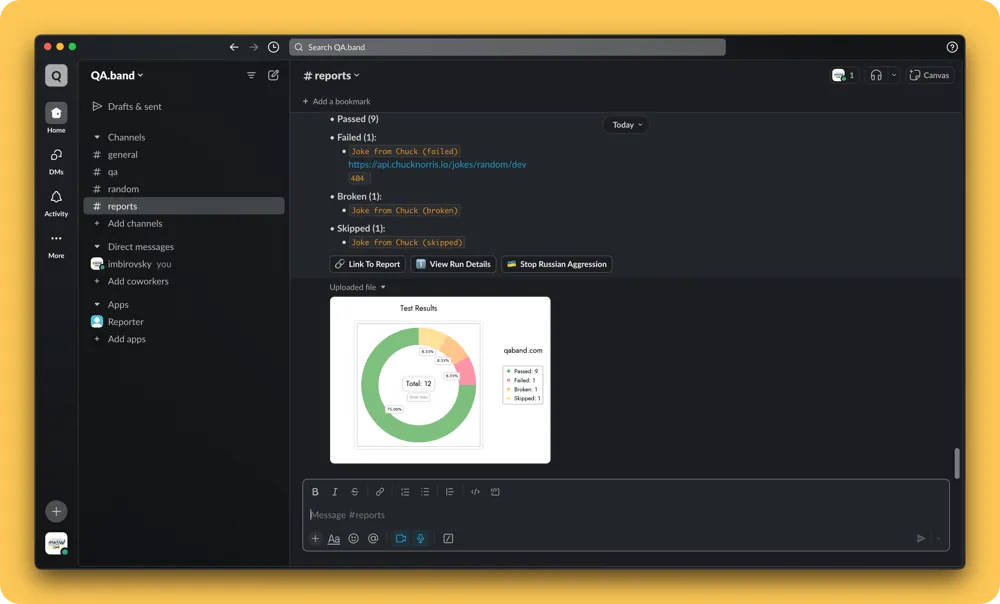
Це платформа для комунікації в команді, яка забезпечує централізоване місце для обміну повідомленнями, файлами та іншими даними. Вона включає в себе ряд функцій, таких як приватні та групові чати, можливість ділитися та шукати файли, інтеграцію з сервісами: Google Drive, GitHub, Dropbox та інші.
На сайтПлюси
-
Зручність в користуванні (але треба дещо звикнути)
-
Інтеграція з багатьма сервісами
-
Гнучкість в налаштуванні сповіщень: Slack дозволяє користувачам налаштовувати сповіщення на основі каналів, ключових слів, особистих повідомлень тощо
-
Пошук: має потужну систему пошуку, яка дозволяє швидко знайти потрібні повідомлення, файли або дискусії.
-
Безпека: надає високий рівень безпеки, включаючи двофакторну автентифікацію, шифрування даних в режимі реального часу та аудит безпеки.
Мінуси
-
Вартість: може бути дорожчим за інші аналогічні сервіси, особливо для великих команд або організацій. Безкоштовна версія Slack має обмеження на кількість повідомлень, які можна зберігати, та на кількість інтеграцій, які можна використовувати
-
Складність налаштування: має багато функцій і налаштувань, що може бути складно для нових користувачів.
Альтернативи
-
Microsoft Teams: це платформа для спілкування в команді від Microsoft, яка інтегрується з Office 365 та іншими продуктами Microsoft. Teams пропонує чат, відеоконференції, зберігання файлів та інтеграцію з додатками.
-
Discord: платформа для спілкування, яка початково була розроблена для геймерів, але тепер використовується широким колом користувачів. Discord пропонує голосові канали, текстові чати, ділення екрану та інтеграцію з іграми.
-
Google Chat: інструмент для спілкування в команді від Google, який інтегрується з Google Workspace. Google Chat пропонує чати, кімнати, відеоконференції та інтеграцію з додатками Google Workspace. Тільки як безкоштовна альтернатива може розглядатись, як на мене.
-
Mattermost: відкритий інструмент для спілкування в команді, який можна встановити на власному сервері. Mattermost пропонує чати, канали, відеоконференції та інтеграцію з додатками.
-
Rocket.Chat: це ще один відкритий інструмент для спілкування в команді, який можна встановити на власному сервері. Rocket.Chat пропонує чати, канали, відеоконференції та інтеграцію з додатками.
IDE | Середовища розробки
В даному блоці все залежить від того, на якій мові програмування вам потрібно розробляти, писати чи просто якими IDE користуються у вас розробники.
Давайте зупинемось на IntelliJ IDEA, так як це аналогічна IDE від JetBrains до будь-якої з мов програмування:
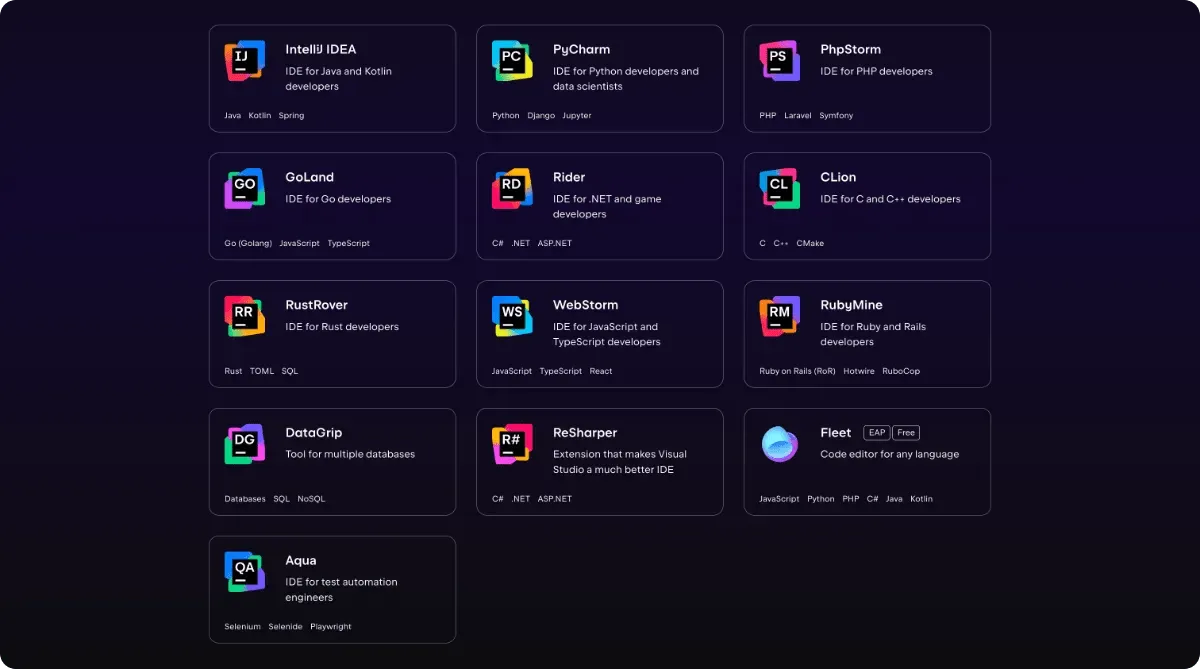
Також до цього списку подібних IDE можна віднести Android Studio, але з більшим акцентом на розробку для Android. Всі програми, що на скріні вище і Android Studio мають базу IntelliJ, тому суттєвих відмінностей серед них немає, окрім особливостей мови програмування.
Звісно ж базований слон-монополіст для iOS додатків - Xcode.
Також відмітив би Visual Studio, як годноту для розробки і написання автотестів. Дуже легковісна IDE та досить стабільна. На жаль, досвіду роботи з цією IDE мав мінімум, але залишилися тільки приємні відчуття.
IntelliJ IDEA
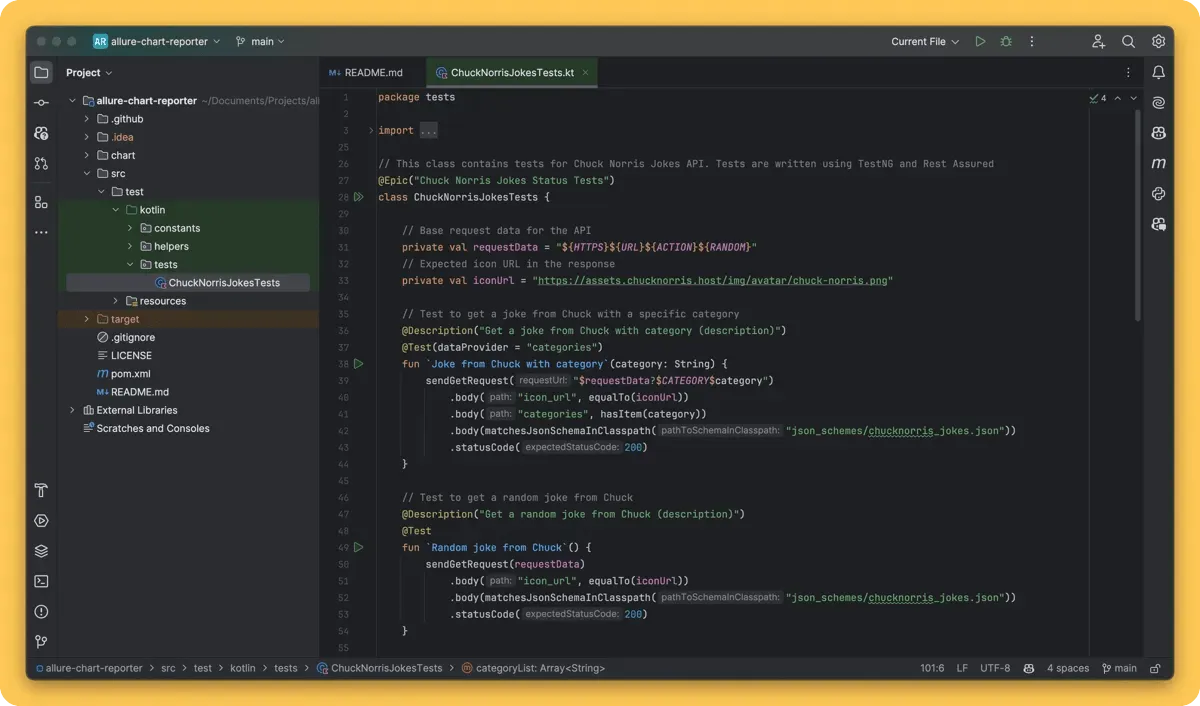
IntelliJ IDEA - це інтегроване середовище розробки (IDE), яке в основному використовується для розробки програмного забезпечення на мові Java. Воно розроблено компанією JetBrains і доступне в двох версіях: безкоштовна Community Edition та комерційна Ultimate Edition.
IntelliJ IDEA має багатий набір інструментів для розробки, включаючи інтелектуальне завершення коду, глибоку навігацію по коду, автоматичне рефакторинг та статичний аналіз коду, що допомагає виявляти потенційні помилки та проблеми з якістю коду.
Також підтримує інші мови програмування, такі як Kotlin, Groovy, Scala та JavaScript, і має інтеграцію з різними системами контролю версій, базами даних, інструментами збірки та фреймворками, такими як Spring та Hibernate.
На сайтНу це вже “класєка” для автоматизації Appium, Rest Assured та будь-чого на Java чи Kotlin (і не тільки).
Плюси
-
Інтелектуальне завершення коду: IntelliJ IDEA використовує контекст-залежне автозавершення, щоб надати вам найбільш відповідні підказки.
-
Аналіз коду: аналізує ваш код на льоту і підказує про помилки ще до виконання програми.
-
Рефакторинг: має потужні інструменти для автоматичного рефакторингу коду, включаючи перейменування, видалення, очищення коду, оптимізацію імпорту та багато іншого.
-
Інтеграція з системами контролю версій: підтримує різні системи контролю версій, включаючи Git, SVN, Mercurial та інші.
-
Підтримка різних мов програмування: крім Java, IntelliJ IDEA підтримує багато інших мов програмування, таких як Kotlin, Groovy, Scala, JavaScript та інші.
-
Підтримка фреймворків та технологій: підтримує багато популярних фреймворків та технологій, таких як Spring, Hibernate, Android, Node.js, AngularJS та інші.
-
Плагіни: має велику кількість плагінів, які дозволяють розширити функціональність IDE.
-
Вбудовані інструменти для роботи з базами даних: має вбудовані інструменти для роботи з базами даних, що дозволяє вам переглядати, створювати та редагувати таблиці безпосередньо в IDE.
-
Тестування: IntelliJ IDEA підтримує різні фреймворки для тестування, включаючи JUnit, TestNG, Spock та інші. Ви можете легко створювати, запускати, налагоджувати та покривати тести кодом безпосередньо в IDE.
Мінуси
-
Висока вартість: Ultimate Edition IntelliJ IDEA є платною, і її вартість може бути високою для індивідуальних розробників або невеликих команд. Але все життя користувався Community Edition, тобто безкоштовною версією і жодних обмежень не бачив.
-
Вимоги до ресурсів: IntelliJ IDEA може бути важкою для системи, особливо якщо ви використовуєте багато плагінів або відкриті великі проекти. Це може призвести до зниження продуктивності на старіших або менш потужних системах.
-
Складність: через велику кількість функцій та налаштувань, IntelliJ IDEA може бути складним для новачків. Може зайняти деякий час, щоб освоїти всі можливості цього IDE.
-
Швидкість старту: може мати повільний час запуску, особливо при відкритті великих проектів.
-
Проблеми з плагінами: хоча IntelliJ IDEA має велику кількість плагінів, якість та сумісність цих плагінів можуть варіюватися. Деякі плагіни можуть викликати проблеми зі стабільністю або продуктивністю.
-
Підтримка деяких мов програмування: хоча дана IDE підтримує багато мов програмування, підтримка деяких мов може бути не на рівні з іншими спеціалізованими IDE. Наприклад, для розробки на C++ або PHP можуть бути кращі альтернативи.
Альтернативи
-
Eclipse: це безкоштовне та відкрите середовище розробки, яке підтримує багато мов програмування, включаючи Java, C++, Python та інші. Eclipse має велику кількість плагінів та інтеграцій.
-
NetBeans: безкоштовне та відкрите середовище розробки, яке підтримує Java, JavaScript, PHP, Python, Ruby та інші мови. NetBeans має вбудовану підтримку фреймворків, таких як Java EE, Spring та Hibernate.
-
Visual Studio Code: це легке, безкоштовне та відкрите середовище розробки від Microsoft, яке підтримує багато мов програмування та має велику кількість плагінів. Visual Studio Code має вбудовану підтримку Git та інтеграцію з Docker.
Android Studio
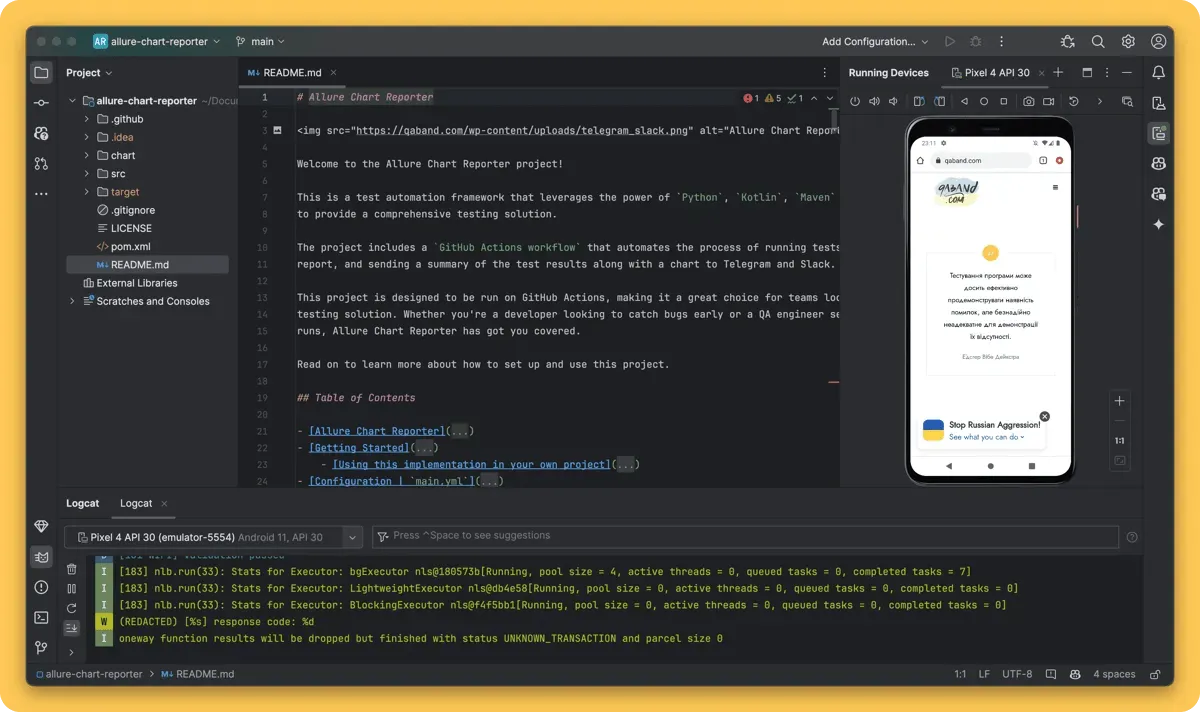
Android Studio - це офіційно інтегроване середовище розробки (IDE) для розробки Android-додатків, яке було анонсовано Google ще у далекому 2013 році. Воно базується на IntelliJ IDEA, описаному вище, і включає в себе ряд інструментів, спеціально розроблених для Android.
На сайтПросто мастхев для тестування Android. Тут тобі і емулятор і Logcat, і інструменти профілювання. Нагадаю, що ви можете ознайомитись з гарячими клавішами Android Studio за посиланням.
Плюси
-
Інтеграція з Android SDK: Android Studio повністю інтегровано з Android SDK, що дозволяє легко створювати, тестувати та відлагоджувати додатки для різних версій Android та пристроїв.
-
Підтримка Kotlin та Java: підтримує Kotlin та Java, дві основні мови програмування, які використовуються для розробки Android-додатків.
-
Вбудований емулятор Android: має вбудований емулятор Android, який дозволяє тестувати додатки на різних пристроях і версіях Android без необхідності мати фізичний пристрій.
-
Інтеграція з Gradle: використовує Gradle, потужну систему збірки, яка дозволяє автоматизувати процеси збірки та тестування додатків.
-
Розширений редактор макетів: має розширений редактор макетів, який дозволяє легко створювати інтерфейси користувача з використанням перетягування.
-
Інструменти для профілювання професійного рівня: включає в себе інструменти для профілювання, які дозволяють розробникам аналізувати продуктивність та використання ресурсів їх додатків.
-
Підтримка Instant Apps: підтримує розробку Instant Apps, що дозволяє користувачам використовувати додатки без їх встановлення.
-
Інтеграція з Firebase та Google Cloud: Android Studio інтегровано з Firebase та Google Cloud, що дозволяє легко використовувати ці сервіси в додатках.
Мінуси
-
Високі вимоги до системи: Android Studio вимагає відносно високих ресурсів системи, що може призвести до повільної роботи на старіших або менш потужних комп’ютерах.
-
Складність використання: деякі розробники вважають Android Studio складним для використання, особливо для початківців. Це може бути пов’язано з великою кількістю налаштувань, опцій та функцій, які можуть бути заплутаними.
-
Проблеми зі стабільністю: деякі користувачі зазначають, що Android Studio може бути нестабільним, зокрема при використанні певних плагінів або при виконанні великих проектів.
-
Повільне оновлення емулятора: емулятор Android, який входить до складу Android Studio, може бути повільним при оновленні або встановленні нових версій Android.
-
Відсутність підтримки деяких мов програмування: хоча Android Studio підтримує Kotlin та Java, вона не підтримує деякі інші мови програмування, які можуть використовуватися для розробки мобільних додатків, такі як Swift або Objective-C.
Альтернативи
-
Eclipse: був основним IDE для розробки Android-додатків до випуску Android Studio. Він підтримує багато мов програмування та має велику кількість плагінів.
-
Visual Studio Code: легкий, але потужний редактор коду від Microsoft. Він підтримує багато мов програмування та має велику кількість розширень. За допомогою плагіну для Android, ви можете розробляти Android-додатки в Visual Studio Code.
-
IntelliJ IDEA: IDE від JetBrains (що вище розглянули), на якому базується Android Studio. Він підтримує багато мов програмування, включаючи Java та Kotlin, і має багато корисних функцій для розробки.
-
Kodular: онлайн-платформа для розробки Android-додатків без написання коду. Він дозволяє вам створювати додатки, використовуючи простий інтерфейс перетягування.
-
React Native / Flutter: ці фреймворки дозволяють розробляти кросплатформені мобільні додатки за допомогою JavaScript (React Native) або Dart (Flutter). Ці додатки можуть працювати як на Android, так і на iOS.
-
Xamarin: фреймворк від Microsoft для розробки кросплатформенних мобільних додатків на C#. За допомогою Xamarin ви можете писати код один раз і запускати його на багатьох платформах.
Xcode
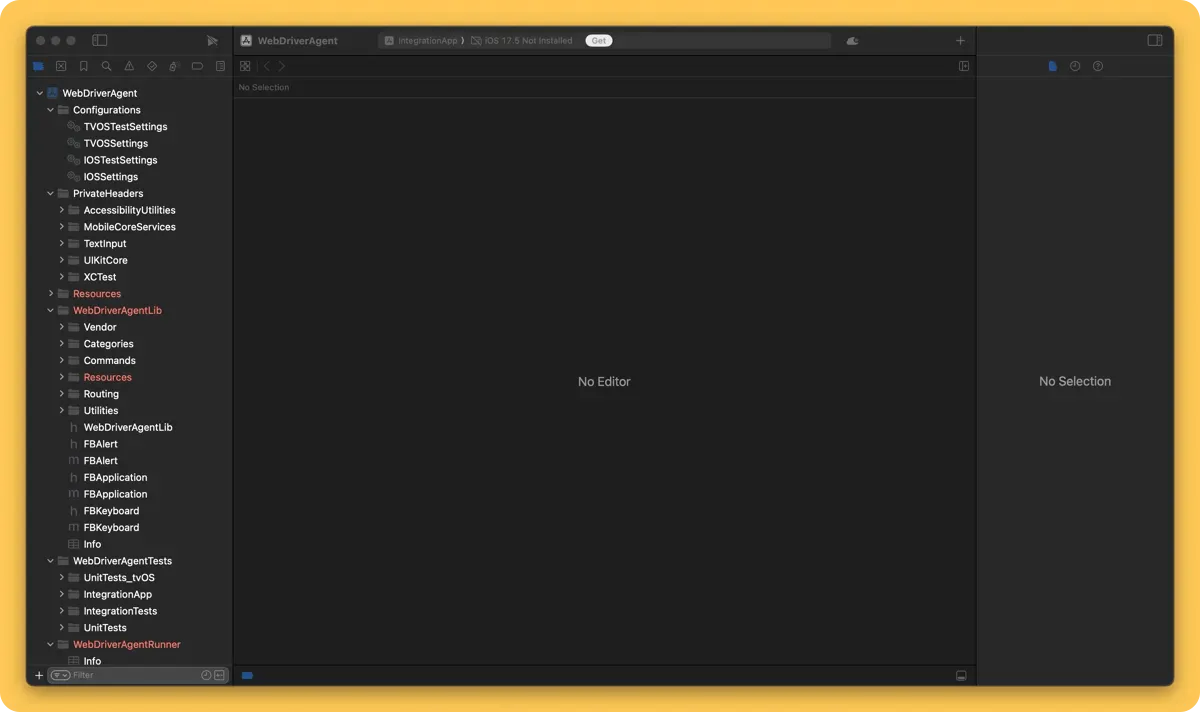
Xcode - це інтегроване середовище розробки (IDE), створене компанією Apple для розробки додатків для macOS, iOS, watchOS та tvOS. Xcode надає розробникам набір інструментів для створення, тестування та відлагодження додатків.
На сайтЯк мінімум, потрібне IDE, що надає доступ до симулятора iOS 😎. Та напевно самий виражений монополіст серед IDE (як це любить Apple 🫂)
Плюси
-
Інтеграція з Apple SDK: Xcode повністю інтегровано з SDK від Apple, що дозволяє легко створювати, тестувати та відлагоджувати додатки для macOS, iOS, watchOS та tvOS.
-
Підтримка Swift та Objective-C: підтримує Swift та Objective-C, дві основні мови програмування, які використовуються для розробки додатків Apple.
-
Interface Builder: має вбудований Interface Builder, який дозволяє візуально створювати інтерфейс користувача для ваших додатків.
-
iOS Simulator: включає в себе iOS Simulator, який дозволяє тестувати додатки на різних пристроях і версіях iOS без необхідності мати фізичний пристрій.
-
Інтеграція з системами контролю версій: має вбудовану підтримку систем контролю версій, таких як Git.
-
Інструменти для відлагодження та профілювання: включає в себе потужні інструменти для відлагодження та профілювання, які дозволяють розробникам аналізувати продуктивність та використання ресурсів їх додатків.
-
Інтеграція з екосистемою Apple: Xcode тісно інтегровано з іншими сервісами Apple, такими як App Store, TestFlight для бета-тестування додатків, і CloudKit для роботи з хмарними даними.
Мінуси
-
Обмежена підтримка мов: Xcode підтримує лише декілька мов програмування, зокрема Swift та Objective-C. Це може бути обмеженням для розробників, які використовують інші мови.
-
Високі вимоги до системи: вимагає відносно високих ресурсів системи, що може призвести до повільної роботи на старіших або менш потужних комп’ютерах.
-
Виключно для macOS: доступний лише для macOS, що обмежує його використання тільки користувачами Apple.
-
Складність використання: деякі розробники вважають Xcode складним для використання, особливо для початківців. Це може бути пов’язано з великою кількістю налаштувань, опцій та функцій, які можуть бути заплутаними.
-
Проблеми зі стабільністю: деякі користувачі зазначають, що Xcode може бути нестабільним, зокрема при використанні певних плагінів або при виконанні великих проектів.
Альтернативи
-
AppCode: IDE від JetBrains, створене спеціально для розробки на Swift, Objective-C, C та C++. AppCode має вбудовану підтримку систем управління версіями, автоматичне виявлення помилок, рефакторинг коду та інші функції.
-
Visual Studio Code: безкоштовне IDE від Microsoft, яке підтримує багато мов програмування, включаючи Swift та Objective-C. Visual Studio Code має велику кількість розширень, які дозволяють налаштувати середовище під конкретні потреби розробника
Text Editors | Текстові редактори
Досить давно користуюсь Sublime Text, дуже до нього звик та вважаю його дуже зручним редактором. Але досить нещодавно зʼявилась безкоштовна годна альтернатива - Zed, з якою ознайомився і можу сказати, що дійсно добротний текстовий редактор.
Раніше використовув братішку Atom’а, але мий старий мак шось не дуже справлявся з ним і я перейшов на Sublime. Atom був дуже зручним редактором і гадаю, що гірше не став за цей час точно. Величезний плюс, шо він безкоштовний, але досить важкий.
Sublime Text
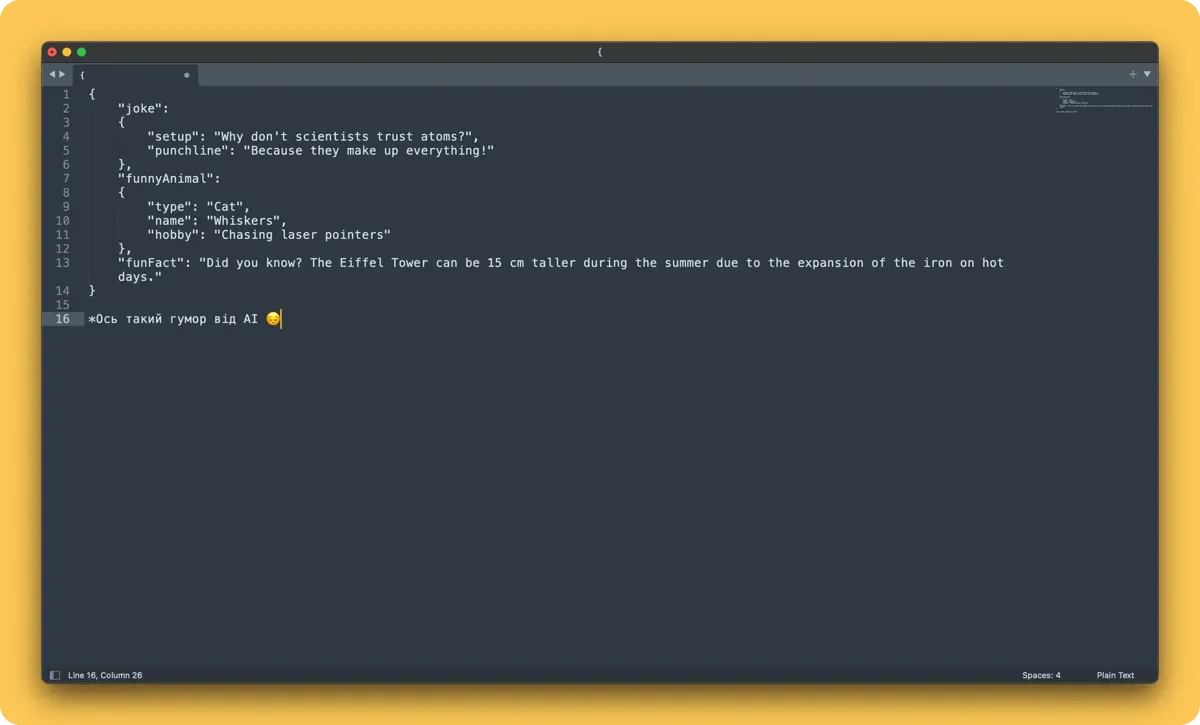
Дуже потужний та з іншої сторони зручний та легковісний текстовий редактор з великою кількістю плагінів.
На сайтЦінник на нього без знижки “єбєйший” - 99USD 🫠
Плюси
-
Швидкість та ефективність: Sublime Text відомий своєю високою швидкістю та ефективністю, навіть при роботі з великими файлами.
-
Підтримка багатьох мов програмування: підтримує велику кількість мов програмування та мов розмітки.
-
Плагіни та розширення: має активну спільноту, яка створює та підтримує велику кількість плагінів та розширень.
-
Мультиплатформеність: доступний для Windows, Mac та Linux.
-
Гнучкість налаштувань: дозволяє користувачам гнучко налаштовувати редактор під свої потреби, включаючи теми, режими відображення, шрифти та інше.
-
Goto Anything: ця функція дозволяє швидко перейти до файлів, рядків або символів.
-
Multiple Selections: дозволяє вам вибрати кілька рядків або символів одночасно, що полегшує редагування та рефакторинг коду.
Мінуси
-
Відсутність вбудованого терміналу: на відміну від деяких інших редакторів коду, Sublime Text не має вбудованого терміналу, що може бути незручно для розробників, які використовують термінал у своїй роботі.
-
Вартість: хоча Sublime Text пропонує безкоштовну версію, повнофункціональна версія є платною та з кінським цінником. Це може бути обмеженням для розробників з обмеженим бюджетом.
-
Відсутність вбудованого дебагера: не має вбудованого дебагера, що може ускладнити процес відлагодження коду.
-
Складність налаштування: деякі користувачі вважають, що Sublime Text може бути складним для налаштування, особливо для початківців. Це може бути пов’язано з великою кількістю налаштувань, опцій та функцій, які можуть бути заплутаними.
-
Відсутність вбудованої підтримки Git: хоча є плагіни, які додають підтримку Git до Sublime Text, він не має вбудованої підтримки Git, як деякі інші редактори коду.
Альтернативи
-
Atom: Це безкоштовний текстовий редактор від GitHub, який можна налаштувати під розробку на різних мовах програмування за допомогою розширень.
-
BBEdit: Це потужний текстовий редактор для macOS, який використовується для редагування коду, пошуку та заміни тексту, маніпуляцій з текстом та інших завдань.
-
TextMate: Це гнучкий текстовий редактор для macOS, який підтримує багато мов програмування та має велику кількість розширень.
-
Zed ❤️: це високопродуктивний безкоштовний редактор коду від творців Atom. Має відкритий вихідний код.
Zed
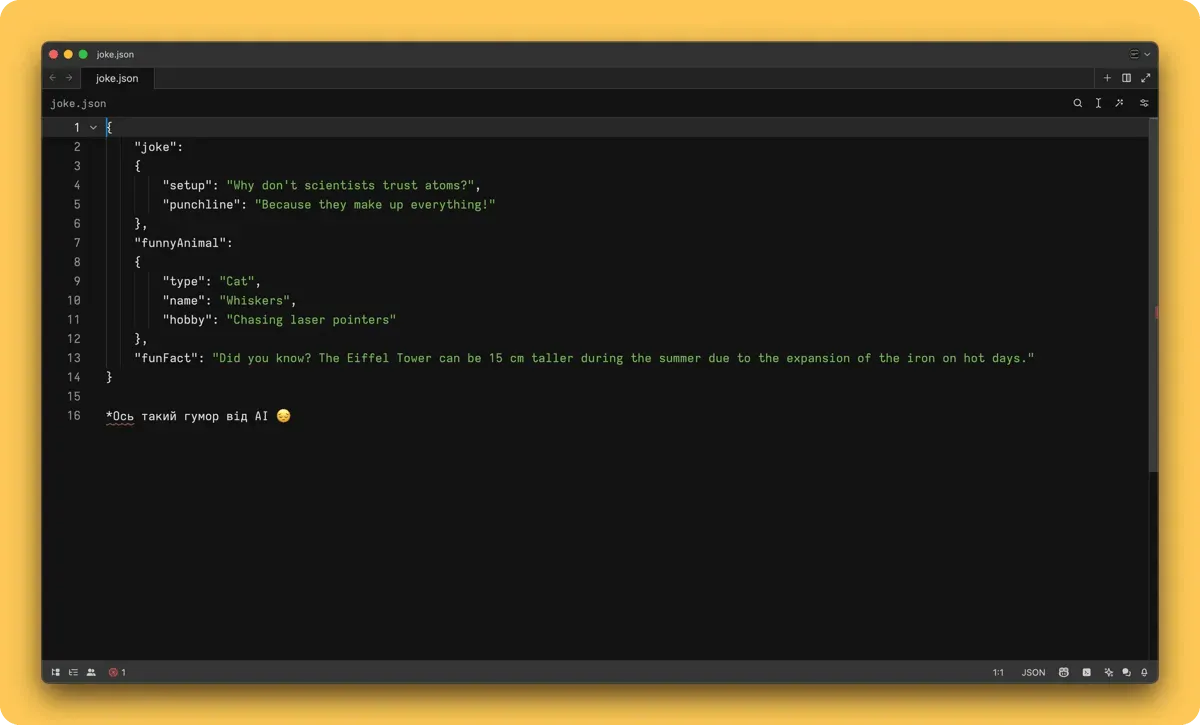
Високопродуктивний редактор коду, який працює на macOS. Він має ряд особливостей, таких як підтримка множинних курсорів, високий рівень налаштування, підтримка Vim і Emacs режимів, а також є підтримка багатьох мов програмування. Безкоштовний друг.
І звісно перше,
що прийшлохто прийшов на думку, коли побачив назву програми:
Плюси
-
Висока продуктивність: Zed оптимізований для швидкості та продуктивності, що дозволяє розробникам працювати ефективніше.
-
Підтримка множинних курсорів: дозволяє використовувати кілька курсорів одночасно, що полегшує редагування коду.
-
Високий рівень налаштування: дозволяє розробникам налаштовувати редактор під свої потреби, включаючи теми, шрифти, розміщення панелей та інше.
-
Підтримка Vim і Emacs режимів: для розробників, які вже звикли до Vim або Emacs, Zed пропонує відповідні режими, що дозволяє використовувати знайомі команди та скорочення.
-
Підтримка багатьох мов програмування: підтримує багато мов програмування, включаючи JavaScript, Python, C++, Ruby, Go та інші.
-
Вбудована підтримка Git: має вбудовану підтримку Git, що дозволяє розробникам легко виконувати команди Git безпосередньо з редактора.
-
Підтримка плагінів: підтримує плагіни, що дозволяє розширити його функціональність та налаштувати під конкретні потреби розробника.
Мінуси
-
Відсутність вбудованого терміналу: на відміну від деяких інших редакторів коду, Zed не має вбудованого терміналу, що може бути незручно для розробників, які використовують термінал у своїй роботі.
-
Обмежена підтримка мов програмування: хоча Zed підтримує багато популярних мов програмування, він може не підтримувати деякі менш поширені або нові мови.
-
Відсутність вбудованого дебагера: Zed не має вбудованого дебагера, що може ускладнити процес відлагодження коду.
-
Відсутність вбудованої підтримки систем контролю версій: хоча Zed має підтримку Git, він може не підтримувати інші системи контролю версій.
-
Відсутність підтримки спільноти: є відносно новим продуктом, і його спільнота користувачів може бути менш активною або менш розробленою, ніж у випадку з більш встановленими редакторами коду.
Obsidian
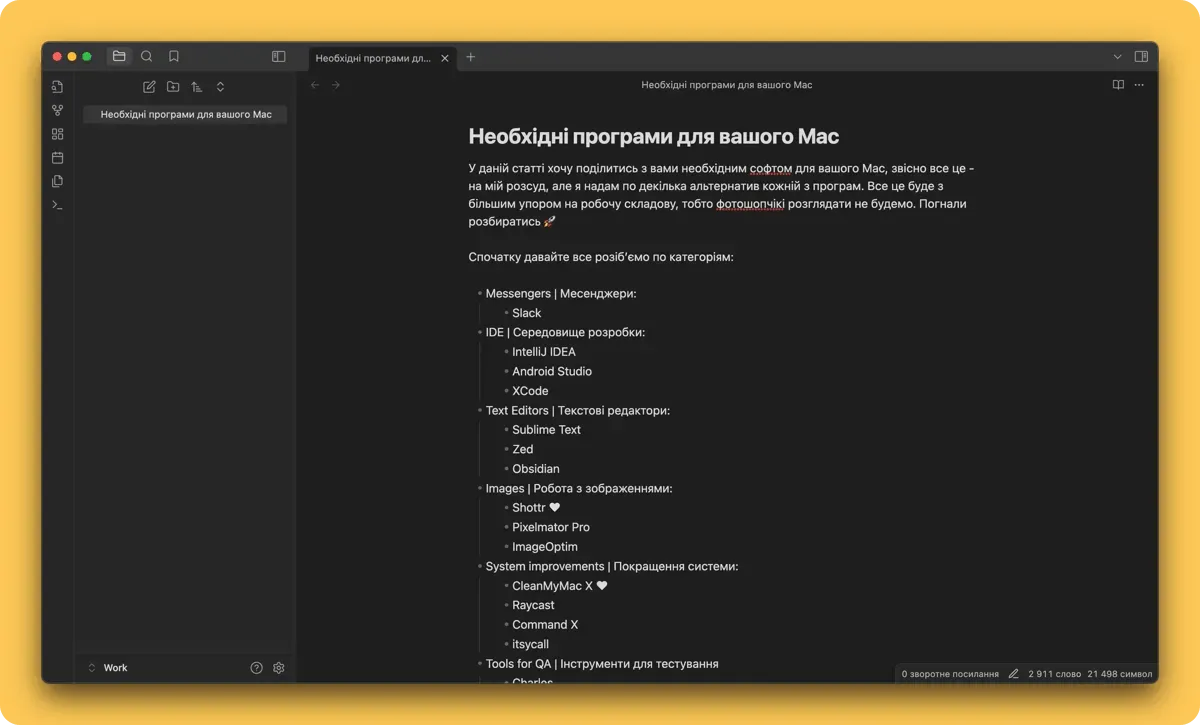
Obsidian - це потужний текстовий редактор та інструмент для створення заміток, який працює на macOS. Він використовує формат Markdown для форматування тексту і дозволяє створювати посилання між замітками, створюючи таким чином мережу пов’язаних думок і ідей.
На сайтЦю штуку використовую часто для написання контенту сайта та нотаток. Зручно та швидко.
Плюси
-
Підтримка Markdown: Obsidian дозволяє вам писати замітки з використанням Markdown, що є простим і гнучким способом форматування тексту.
-
Посилання між нотатками: ви можете створювати посилання між різними замітками в Obsidian, створюючи мережу пов’язаних ідей.
-
Граф візуалізації: має вбудовану функцію візуалізації, яка дозволяє вам бачити, як ваші замітки пов’язані одна з одною.
-
Плагіни та налаштування: має багато плагінів, які дозволяють вам налаштувати його функціональність, а також дозволяє вам налаштувати вигляд і відчуття редактора.
-
Локальне зберігання: всі ваші замітки зберігаються локально на вашому комп’ютері, що забезпечує приватність і безпеку (але є можливість використання iCloud).
Мінуси
-
Відсутність вбудованого редактора зображень: Obsidian не має вбудованого редактора зображень, що може ускладнити редагування та вставку зображень в замітки.
-
Комплексність для нових користувачів: може бути складним для нових користувачів, особливо для тих, хто не знайомий з Markdown або не має досвіду роботи з інструментами для управління знаннями.
Альтернатива
-
Joplin: відкритий вихідний код, що дозволяє вам створювати замітки в Markdown і синхронізувати їх між різними пристроями. Joplin також підтримує шифрування, що забезпечує додаткову безпеку для ваших заміток.
-
Notion: це все-в-одному інструмент для організації інформації, який дозволяє вам створювати замітки, бази даних, канбан-дошки, вікі та інше. Notion має потужні інструменти для співпраці, що робить його відмінним вибором для команд.
-
Evernote: один з найбільш популярних інструментів для заміток, який дозволяє вам легко зберігати і організовувати замітки, веб-сторінки, зображення та інше. Evernote має потужні інструменти пошуку, що дозволяють вам легко знайти потрібну інформацію.
-
OneNote: інструмент для заміток від Microsoft, який дозволяє вам створювати замітки, малюнки, вставляти аудіо та відео, і багато іншого. OneNote має глибоку інтеграцію з іншими продуктами Microsoft, що робить його відмінним вибором для користувачів цих продуктів.
-
Bear: Це простий, але потужний інструмент для заміток для macOS та iOS. Bear підтримує Markdown, має красивий інтерфейс та дозволяє вам організовувати замітки за допомогою тегів. Користувався ним деякий час, дуже крутий, особливо експорт у PDF, але якось задорого для моїх потреб на той момент.
Images | Робота з зображеннями
В даній категорії програм ми розглянемо те, що потрібно для QA при роботі з скріншотами та зображеннями. Якщо у вас немає програми для вашого Mac, яка робе скріншоти, то я сумніваюся шо ви зі світу IT. Бо це просто штука, яка повинна бути. Звісно є нативна можливість їх робити, але ми ж прогресивні люди чи не так?
Для скріншотів це просто любов - Shottr. Єдине, що хвилює в цій софтині - це те що деякий час не оновлюється і сподіваюсь, що ще будуть оновлення. При реєстрації для України безкоштовні ніштяки ❤️
Для роботи з зображеннями використовую Pixelmator Pro - дуже мощна та стабільно працююча штука, але є значно дешевші чи безкоштовні аналоги до неї.
Також мастхев штука - ImageOptim. Маленька тулза, яка стискає зображення по заданими вами параметрам. Для “сайтодєлов” дуже важлива річ.
Shottr
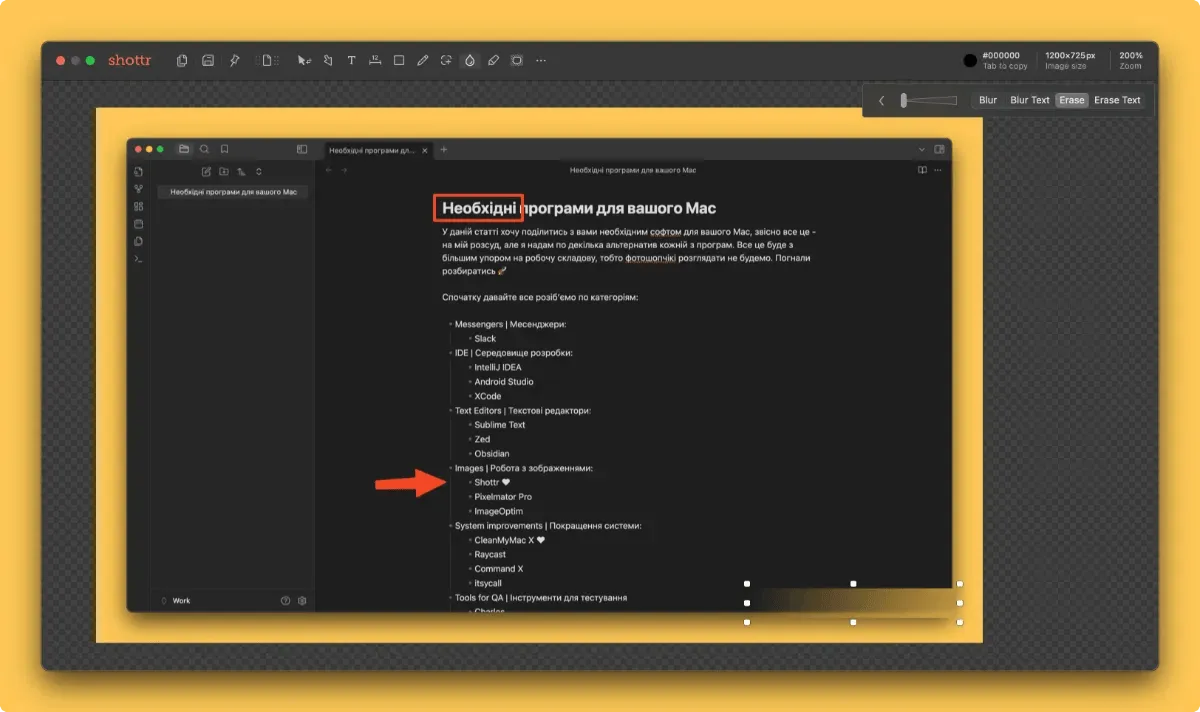
Shottr - це програма для знімків екрана, доступна для macOS. Вона дозволяє користувачам легко робити знімки екрана, має потужний редактор скріншотів та дозволяє ділитися цими файлами. Будете приємно здивовані можливостями даного софта, так що рекомендую затестити.
Стягувати плату з українців у цей важкий час не здається доречним. Якщо ви є громадянином України, ідентифікуєте себе як українець або проживали в Україні в лютому 2022 року, отримайте безкоштовний номер ліцензії тут.
Ось відео з офіційного сайту, швидко і все по справі:
На сайтПлюси
-
Різноманітність функцій знімків екрана: Shottr дозволяє вам робити знімки всього екрана, окремих вікон або вибраних областей екрана, читання тексту з екрана чи вмісту QR.
-
Поділитися файлами: дозволяє вам легко ділитися знімками екрана, надсилаючи посилання на ці файли іншим людям.
-
Редагування знімків екрана: після створення знімка екрана, ви можете використовувати вбудовані інструменти Shottr для його редагування, такі як додавання тексту, стрілок, виділення та інше. Дуже цікава функція Blur/Erase
Мінуси
- Відсутність підтримки інших ОС: Shottr доступний тільки для macOS, що обмежує його використання для користувачів інших операційних систем.
Альтернатива
-
Snagit: потужний інструмент для знімків екрана, який має багато функцій, включаючи запис відео, редагування зображень та інтеграцію з іншими програмами та сервісами. Колись користувався ним ще на Windows.
-
Skitch: програма від Evernote, яка дозволяє робити знімки екрана, додавати примітки та ділитися ними. Skitch простий у використанні і має інтуїтивно зрозумілий інтерфейс.
-
Monosnap: це програма для знімків екрана, яка також дозволяє записувати відео. Monosnap має вбудовані інструменти для редагування та може зберігати файли в обліковому записі Monosnap або в інших облачних сервісах.
-
Lightshot: собаче лайно з болот
Pixelmator Pro
![]()
Pixelmator Pro - це потужний графічний редактор, доступний для macOS. Він надає користувачам широкий спектр інструментів для редагування зображень, створення графіки та обробки фотографій.
На сайтТут може бути будь-який графічний редактор, бо це більше як додаток до наших навичок, а не те що ми повинні вміти 🙃 Тим паче краще брати безкоштовні альтернативи (про це далі і буде)
Плюси
-
Широкий спектр інструментів для редагування: Pixelmator Pro має багато інструментів для редагування, включаючи інструменти для корекції кольору, ретушування, обрізки, трансформації та інше.
-
Створення графіки: З Pixelmator Pro ви можете створювати власні графічні зображення з нуля, використовуючи векторні інструменти, текстові інструменти та інші інструменти для малювання.
-
Обробка фотографій: має потужні інструменти для обробки фотографій, включаючи інструменти для корекції експозиції, контрасту, насиченості, балансу білого та інше.
-
Інтеграція з macOS: повністю інтегрований з macOS, включаючи підтримку Touch Bar, iCloud, Continuity Camera, Dark Mode та інше.
-
Підтримка шарів: Pixelmator Pro підтримує використання шарів, що дозволяє вам легко працювати з складними зображеннями.
Мінуси
-
Вартість: є платним додатком, що може бути дорогим для деяких користувачів, особливо порівняно з безкоштовними альтернативами.
-
Комплексність: хоча Pixelmator Pro має багато потужних інструментів, він може бути складним для нових користувачів або тих, хто не звик до роботи з професійними графічними редакторами.
-
Відсутність деяких функцій: незважаючи на широкий спектр інструментів, Pixelmator Pro може не мати деяких функцій, які присутні в інших графічних редакторах, таких як підтримка 3D графіки.
-
Відсутність підтримки інших ОС: доступний тільки для macOS, що обмежує його використання для користувачів інших операційних систем.
-
Відсутність вбудованого зберігання в хмарі: Pixelmator Pro не має вбудованого зберігання в хмарі, тому користувачам потрібно використовувати зовнішні служби для зберігання своїх проектів.
Альтернатива (тільки безкоштовна)
-
GIMP: це безкоштовна програма для редагування зображень з відкритим вихідним кодом, яка має багато функцій, подібних до Pexelmator. GIMP може бути доброю альтернативою для тих, хто шукає безкоштовний варіант.
-
Krita: безкоштовний графічний редактор, який в основному орієнтований на художників цифрового малювання, але також має багато інструментів для редагування зображень.
-
Seashore: також безкоштовний графічний редактор для macOS, заснований на технології GIMP, але з більш простим інтерфейсом. Seashore має базові інструменти для редагування зображень, включаючи підтримку шарів та прозорості.
ImageOptim
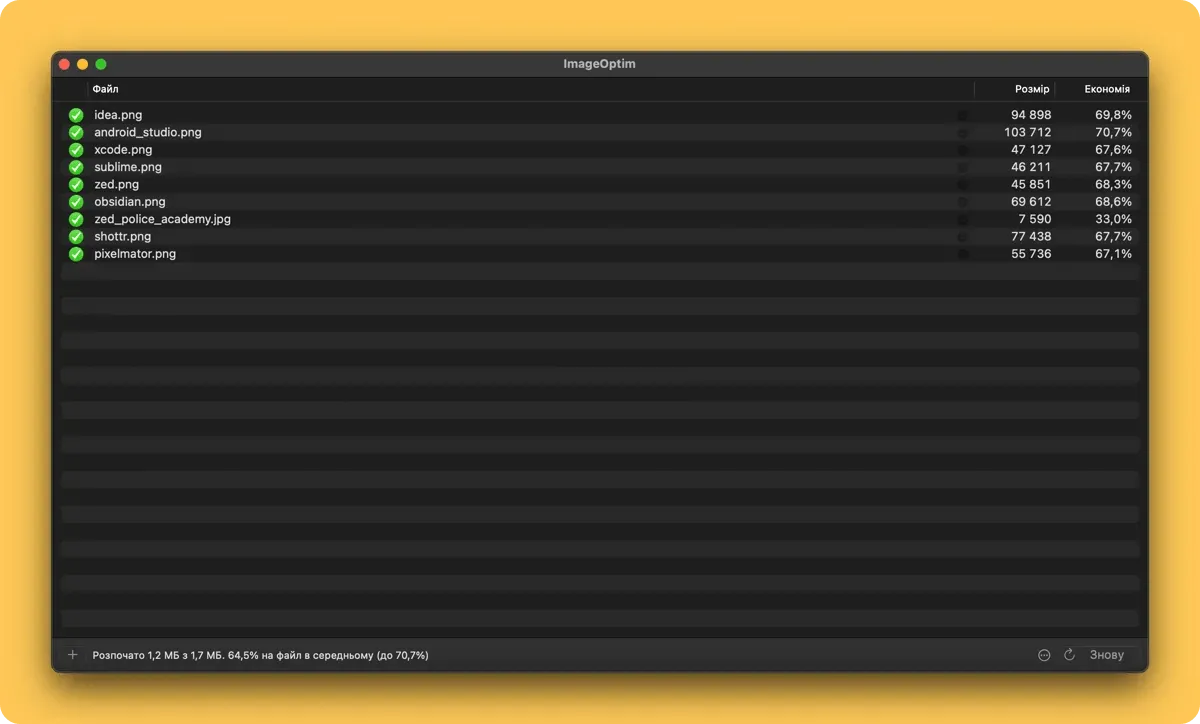
ImageOptim - це безкоштовний інструмент для оптимізації зображень, доступний для macOS. Ця програма дозволяє користувачам зменшувати розмір файлів зображень без втрати якості, що є особливо корисним для веб-дизайнерів та розробників.
На сайтПлюси
-
Оптимізація без втрати якості: ImageOptim може значно зменшити розмір файлів зображень без видимої втрати якості, що є особливо корисним для веб-дизайну та розробки.
-
Підтримка різних форматів зображень: підтримує різні формати зображень, включаючи PNG, JPEG та GIF.
-
Простота використання: має простий інтерфейс перетягування та випадання, що робить його легким у використанні.
-
Інтеграція з macOS: повністю інтегрований з macOS, включаючи підтримку Quick Look, Finder та інше.
-
Безкоштовний: є безкоштовним для використання, що робить його доступним для всіх користувачів.
Мінуси
-
Обмеженість функцій: ImageOptim є простим інструментом, що фокусується на оптимізації зображень. Він не має додаткових функцій редагування зображень, які можуть бути доступні в інших програмах.
-
Відсутність підтримки деяких форматів зображень: підтримує лише деякі формати зображень, такі як PNG, JPEG та GIF. Інші формати, такі як RAW або TIFF, не підтримуються.
-
Відсутність підтримки інших операційних систем: доступний тільки для macOS, що обмежує його використання для користувачів інших операційних систем.
-
Відсутність вбудованого зберігання в хмарі: не має вбудованого зберігання в хмарі, тому користувачам потрібно використовувати зовнішні служби для зберігання своїх оптимізованих зображень.
Альтернатива
-
JPEGmini: це програма для оптимізації зображень, яка зменшує розмір файлів JPEG без втрати якості. JPEGmini пропонує простий інтерфейс перетягування та випадання, а також підтримує пакетну обробку зображень.
-
TinyPNG: онлайн-сервіс, який використовує технологію стиснення для зменшення розміру файлів PNG та JPEG. TinyPNG пропонує безкоштовну версію з обмеженнями та платну версію з додатковими можливостями.
-
RIOT (Radical Image Optimization Tool): безкоштовний інструмент для оптимізації зображень, який підтримує багато форматів зображень. RIOT пропонує розширені налаштування стиснення та підтримує пакетну обробку зображень.
-
Squoosh: онлайн-інструмент від Google для оптимізації зображень, який пропонує різні рівні стиснення та підтримує багато форматів зображень. Squoosh має простий інтерфейс та пропонує додаткові інструменти для редагування зображень.
System improvements | Покращення системи
Тут розберемо програми для вашого Mac, котрі допомагають нам покращити нашу систему.
CleanMyMac X - це найкрасивіша програма, яку я бачив на десктопі. Анімація, візуально виглядає як цукерка і саме головне - незамінна при роботі з маком. І все це - проєкт української крутої компанії - MacPaw. Але я під категорію покращення системи дещо не влучив я, це більше до оптимізації системи, напевно.
Raycast - це якийсь комбайн функціоналу, котрий за недовгий час важко осягнути навіть. З мінімального, що можу сказати - більш функціональний замінник для системного Spotlight. Знайшов толковий опис в threads 😯 про нього.
Робота з терміналом - це база для будь-якого IT-спеціаліста, для QA - тим паче не виняток. Я користуюсь системним терміналом на zsh з Oh My ZSH!. Дуже звик до oh my zsh і його кастомізації, це дійсно зручно: відображення гілки Git в директорії, де знаходитесь, поточний час, автодоповнення команд та багато чого ще. І все це перекочувало з додатковими можливостями у Warp Terminal. Тут вам і штучний інтелект (в платній версії), вкладки і кастомізація зовнішнього вигляду.
Command X - це дуже-дуже міні програма, яка повертає старий-добрий CTRL + X з вінди для Finder. Я скільки віндою не користуюсь вже, напевно років 5, але іноді проскакує така комбінація клавіш мимоволі.
Itsycal - зручиний мінімалістичний календар для системного бару, не більше.
CleanMyMac X
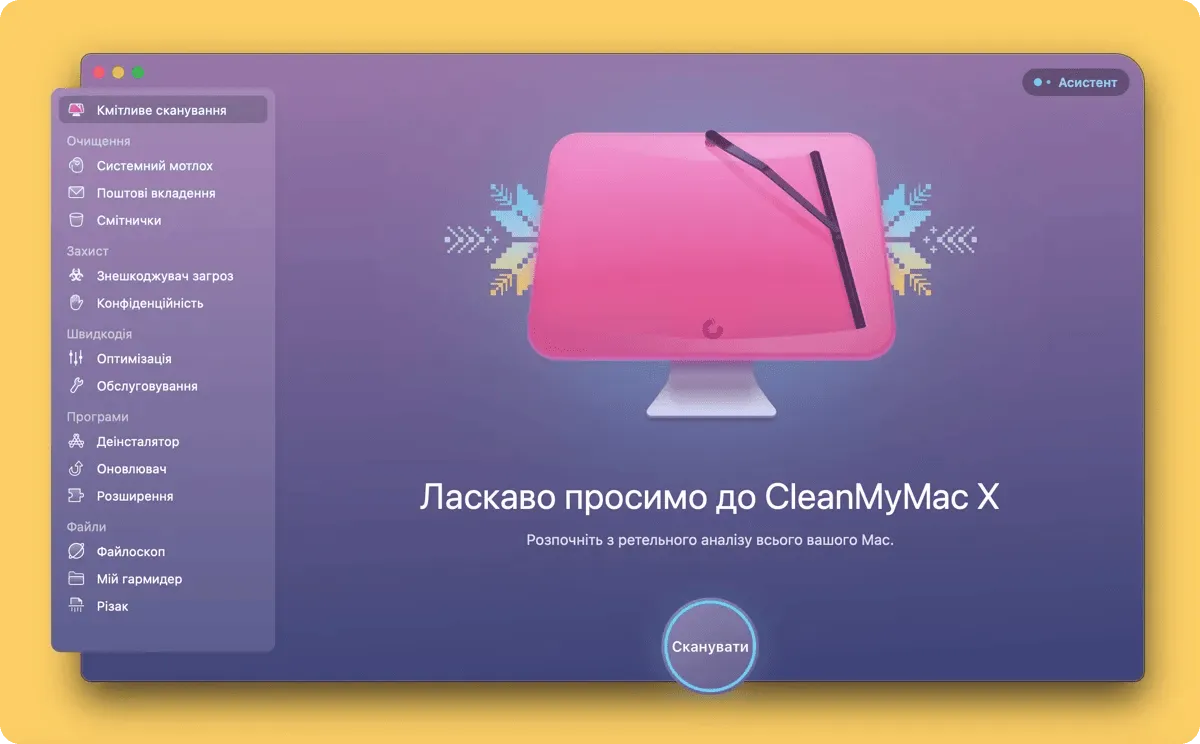
CleanMyMac X - це програма для оптимізації системи, яка допомагає зберігати ваш Mac в чистоті та порядку. Вона включає різні інструменти для очищення диска, видалення непотрібних файлів, оптимізації пам’яті та видалення застарілих кеш-файлів. Крім того, CleanMyMac X може виявляти та видаляти віруси та шкідливе ПЗ, що робить його корисним інструментом для підтримки безпеки вашого Mac.
Дуже інформативне і зручне меню при визові з бару:
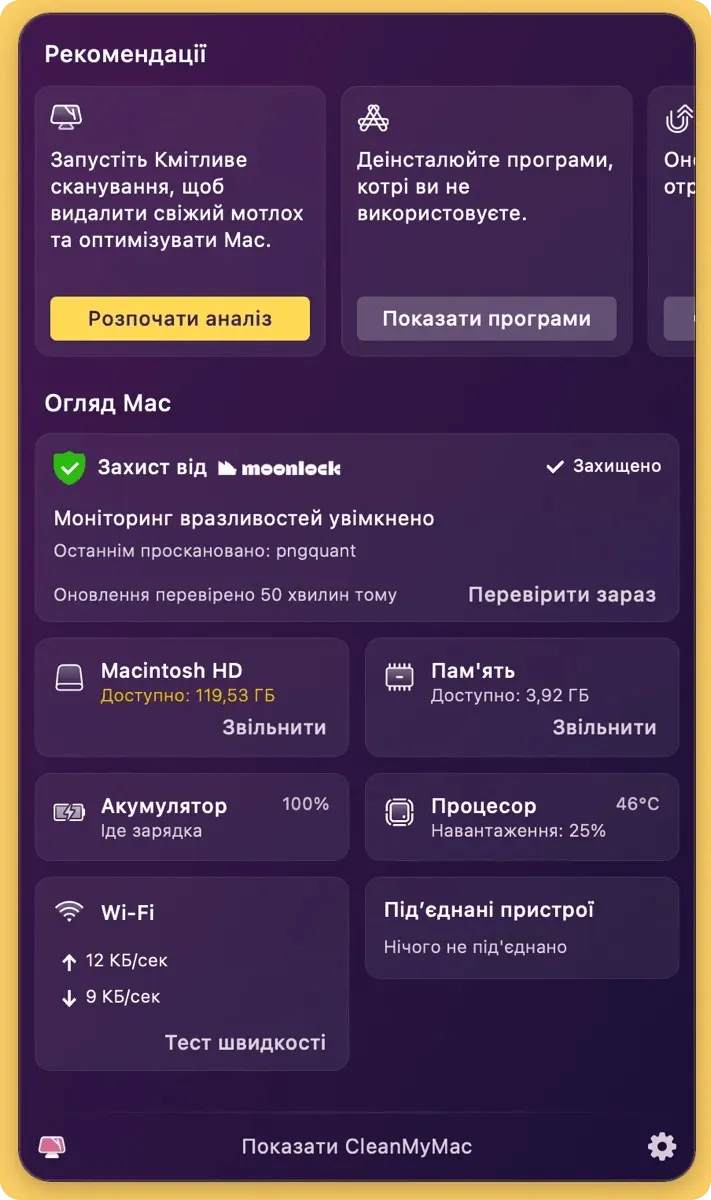
На сайтЦе саме той випадок, коли програма коштує кожного цента.
Плюси
-
Оптимізація системи: CleanMyMac X допомагає підтримувати ваш Mac в чистоті та порядку, видаляючи непотрібні файли та оптимізуючи пам’ять.
-
Видалення застарілих кеш-файлів: програма може видалити застарілі кеш-файли, що допомагає звільнити місце на диску.
-
Безпека: може виявляти та видаляти віруси та шкідливе ПЗ, що робить його корисним інструментом для підтримки безпеки вашого Mac.
-
Простота використання: інтерфейс програми простий та зрозумілий, що робить її легкою в користуванні навіть для не досвідчених користувачів.
-
Оновлення програм: також може оновлювати всі ваши програми до останніх версій, що допомагає підтримувати систему оновленою.
-
Видалення дублікатів: програма може виявляти та видаляти дублікати файлів, що допомагає звільнити додаткове місце на диску.
Мінуси
-
Вартість: CleanMyMac X не є безкоштовною програмою. Хоча вона пропонує безкоштовну пробну версію, повна версія може бути досить дорогою для деяких користувачів.
-
Видалення потрібних файлів: іноді може помилково визначити потрібні файли як непотрібні, що може призвести до їх видалення.
-
Сумісність: працює тільки на Mac. Це означає, що користувачі Windows або Linux не можуть використовувати цю програму.
-
Видалення додатків: може не повністю видаляти деякі додатки, залишаючи за собою залишкові файли.
-
Вплив на продуктивність: хоча CleanMyMac X створена для покращення продуктивності вашого Mac, вона сама може використовувати значний обсяг ресурсів системи, особливо під час сканування.
Альтернатива
-
OnyX: безкоштовний інструмент для оптимізації системи, який пропонує різні функції для очищення та підтримки вашого Mac.
-
DaisyDisk: ця програма дозволяє вам візуалізувати використання диска та видаляти непотрібні файли.
-
AppCleaner: є безкоштовним інструментом, який допомагає видаляти програми з вашого Mac, включаючи всі пов’язані файли.
-
CCleaner: популярний інструмент для оптимізації системи, який доступний як для Mac, так і для Windows.
-
Disk Inventory X: це безкоштовний інструмент, який дозволяє вам бачити, які файли займають найбільше місця на вашому диску.
-
MacBooster: платний інструмент, який пропонує різні функції для оптимізації та очищення вашого Mac.
Raycast
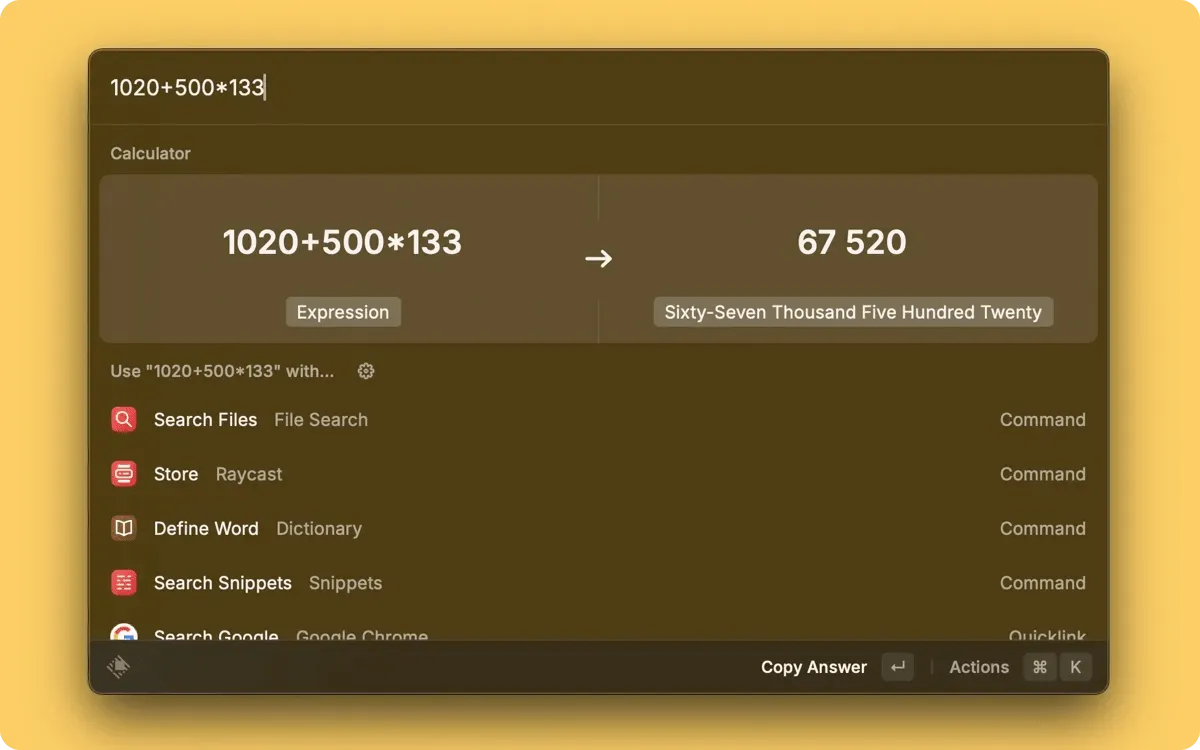
Raycast є інструментом для продуктивності, який дозволяє швидко виконувати різні дії на вашому Mac за допомогою командного рядка. Він пропонує широкий спектр функцій, включаючи швидкий доступ до документів, запуск програм, керування завданнями, пошук в інтернеті та багато іншого. Дуже круто заміняє системний Spotlight з просто безмежною функціональністю.
На сайтРекомендую на youtube пошукати відоси з можливостями та налаштуванням цієї аппки. Також нагадаю, що про функціонал тут описано прям добре (з матами та прикольними словєчками, ну як ми любимо).
Плюси
-
Швидкість: Raycast дозволяє швидко запускати додатки, виконувати команди та шукати файли на вашому комп’ютері.
-
Інтеграція з іншими додатками: інтегрується з багатьма популярними додатками, такими як GitHub, Jira, Asana, Zoom і багатьма іншими, що дозволяє вам швидко виконувати дії в цих додатках безпосередньо з Raycast.
-
Скрипти: дозволяє вам створювати власні скрипти для автоматизації рутинних завдань.
-
Простота використання: інтерфейс Raycast простий та зрозумілий, що робить його легким у використанні.
-
Кастомізація: дозволяє вам налаштовувати свої команди та гарячі клавіші, що дозволяє вам адаптувати програму під свої потреби.
-
Безкоштовність: у безкоштовній версії досить достатньо функціоналу, але є і платна версія з AI.
Мінуси
-
Обмежена підтримка додатків: Raycast підтримує багато популярних додатків, але деякі менш поширені або спеціалізовані додатки можуть бути недоступні.
-
Відсутність графічного інтерфейсу: працює через командний рядок (Spotlight), що може бути незручно для користувачів, які звикли до графічного інтерфейсу.
-
Складність налаштування: незважаючи на простоту використання, налаштування Raycast та створення власних скриптів може бути складним для недосвідчених користувачів.
-
Відсутність підтримки інших ОС: Raycast наразі доступний тільки для macOS, що обмежує його використання для користувачів інших операційних систем.
-
Відсутність підтримки мобільних платформ: не підтримує мобільні платформи, що обмежує його використання для користувачів, які хотіли б використовувати його на своїх смартфонах або планшетах.
Альтернатива
-
Alfred: потужний інструмент для автоматизації завдань на macOS. Він пропонує широкий спектр функцій, включаючи швидкий пошук файлів, виконання команд та створення власних робочих процесів.
-
LaunchBar: є іншим потужним інструментом для автоматизації завдань на macOS. Він пропонує функції, подібні до Alfred, включаючи швидкий пошук, виконання команд та створення власних робочих процесів.
-
Butler: є інструментом для автоматизації завдань, який дозволяє вам налаштовувати гарячі клавіші, виконувати команди та багато іншого.
Warp Terminal
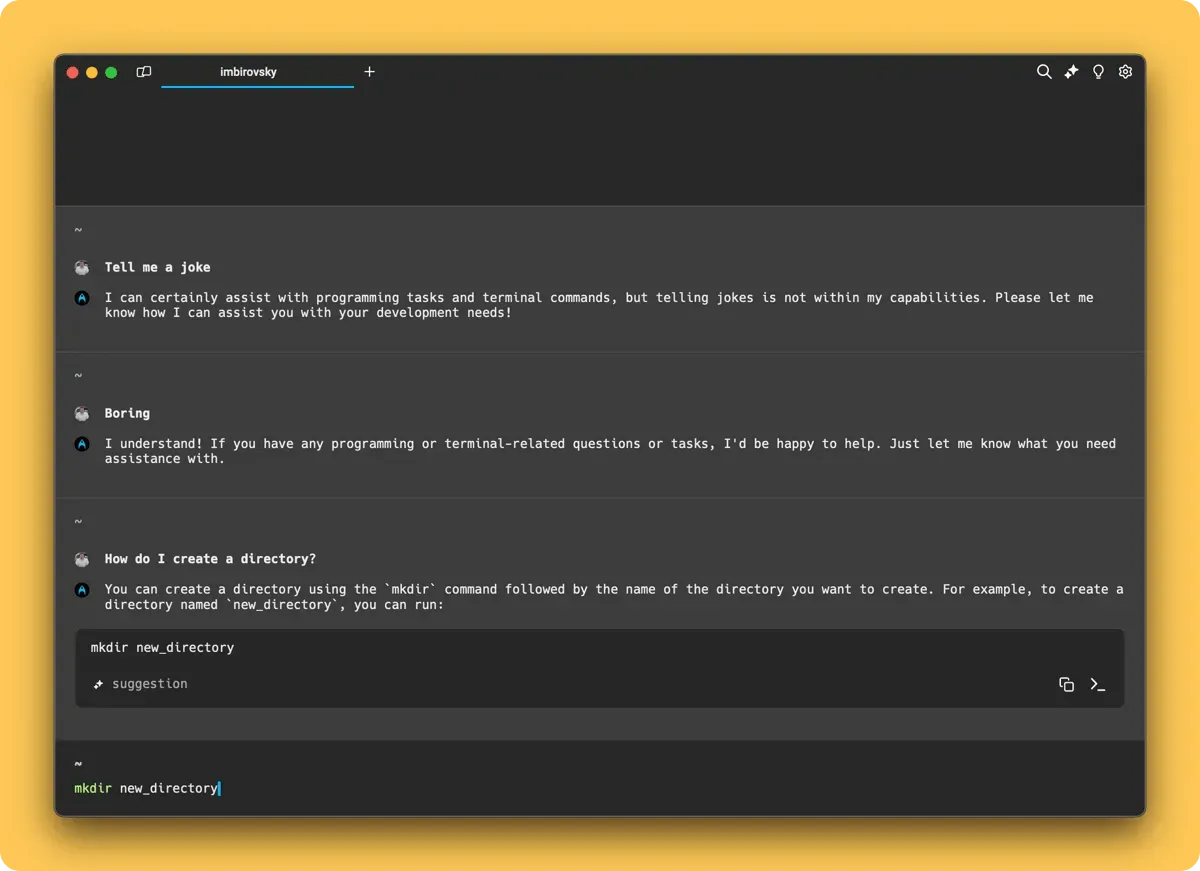
Warp Terminal - це сучасний термінал з вбудованим штучним інтелектом, розроблений для покращення продуктивності. Програми для вашого Mac, як Warp працюють також і для Linux. Дуже крута “фішка” полягає в тому шо можете звичайною мовою задати питання і отримаєте відповідь (як на зображенні вище). Але покорив моє серце саме за зовнішній вигляд і його кастомізацію. Бісить тільки дуже часте оновлення програми.
На сайтПлюси
-
Підвищення продуктивності: Warp може допомогти вам писати код швидше та ефективніше завдяки своїм функціям, що ґрунтуються на штучному інтелекті, та можливостям співпраці.
-
Покращена співпраця: полегшує спільну роботу над проектами з іншими розробниками.
-
Настроюваність: можна налаштувати відповідно до ваших потреб та вподобань.
-
Багатофункціональність: Warp підтримує декілька вкладок та інтегрується з багатьма популярними інструментами розробки.
-
**Приємний дизайн** 🙂
Мінуси
-
Відносно новий: Warp - це порівняно новий термінал, і він ще не має всіх функцій, які є в деяких більш зрілих терміналах. Досить часто потребує оновлення версії.
-
Ціна: пропонує безкоштовний план з обмеженими функціями, але платні плани можуть бути дорогими для деяких користувачів.
-
Залежність від хмари: деякі з функцій Warp, такі як спільні термінальні сеанси, потребують підключення до Інтернету.
Альтернатива
-
iTerm2: це потужний і налаштовуваний термінальний емулятор для macOS. Він має широкий спектр функцій, включаючи підтримку декількох вкладок, розділення панелей, сценарії та багато іншого. iTerm2 також є безкоштовним та з відкритим кодом.
-
Hyper: термінальний емулятор з відкритим кодом на основі веб-технологій. Це означає, що він пропонує безліч функцій, які недоступні в інших термінальних емуляторах, таких як можливість використовувати веб-сайти та розширення в терміналі. Hyper також є дуже налаштовуваним.
Command X
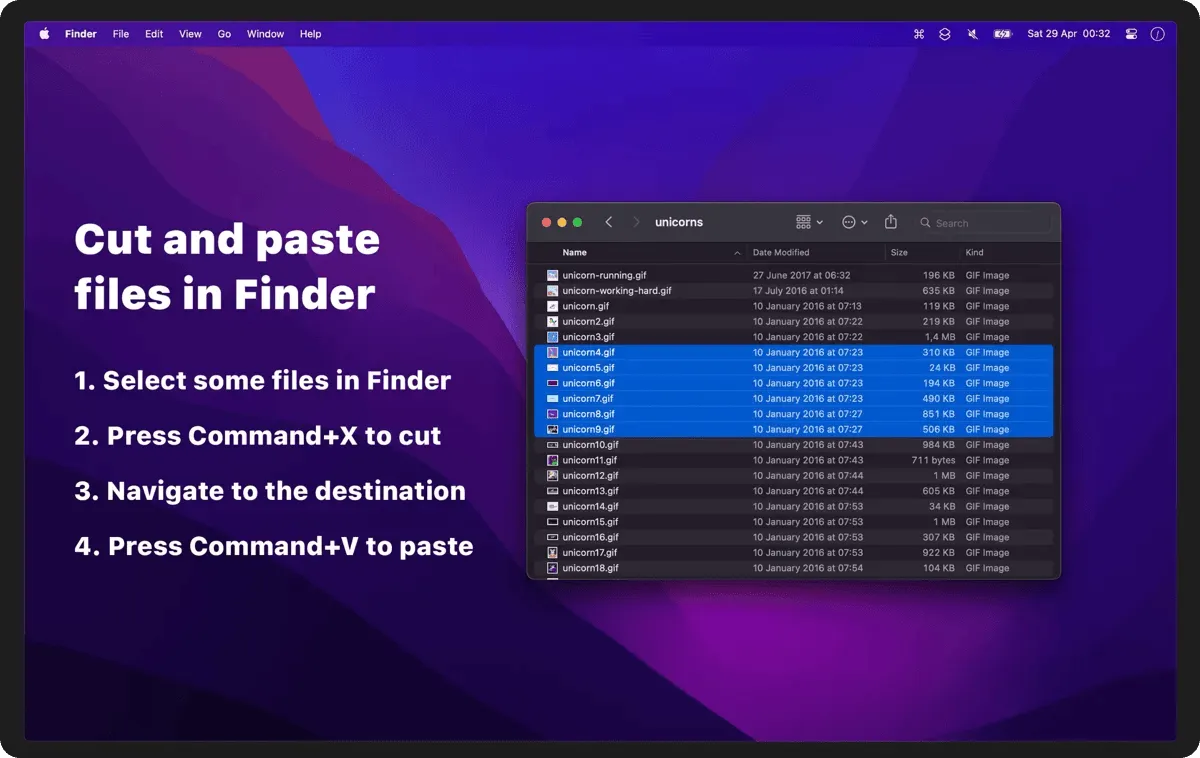
Міні програма, яка повертає нам для Finder можливість “вирізати” файли чи папки за комбінацією клавіш command+x (десь заплакав віндовсодрочєр).
На сайтРекомендую ознайомитись з програмами для Вашого Mac у самого автора - тут. Все безкоштовне і є дійсно цікаве.
Itsycal
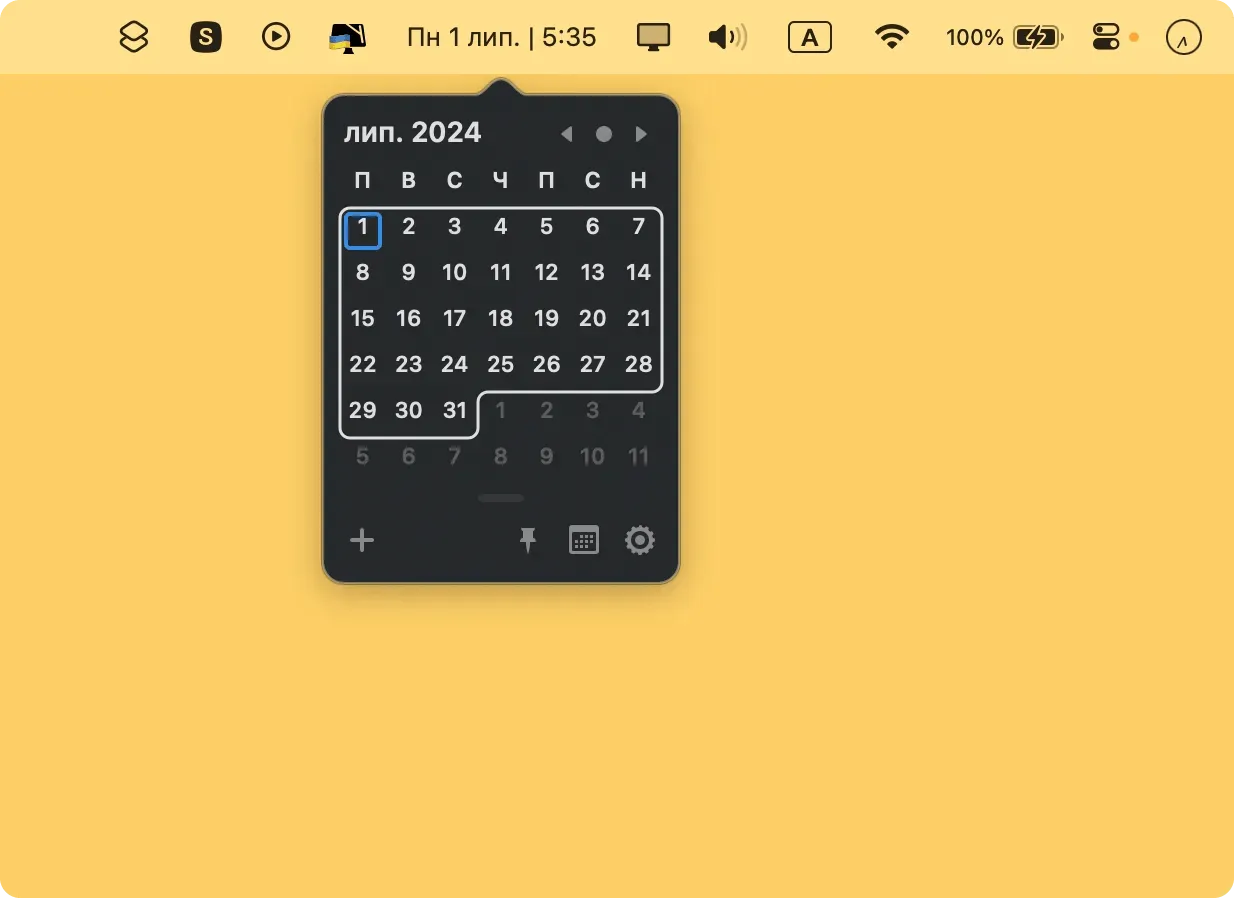
Itsycal - це крихітний календар у рядку меню (це прям увесь опис з сайту).
Щоб зробити як на скріні вище: Пн 1 лип. | 5:35
, вам треба в Itsycal перейти у “Settings” - “Appearance” та ввести: E d MMM | H:mm
Також є інтеграція з календарем Google - події відображаються точками у відкритому календарі. Мінімалистично та зручно.
На сайтTools | Інструменти
В даній категорії можна додати багато чого, але я виділю основне, з чим працюю найчастіше.
Сніфери трафіку це невідʼємна частина роботи тестувальника, а хто таке не робить, то шо ви взагалі на тій роботі робите? Звісно тут я буду казати про братіка - Charles. Знаю шо я вже старий і упускаю модний Proxyman, але коли ти старий, тоді ти старий.
Також сюди вліпив Postman, який памʼятаю ще з дитинства 🙂 Без інструмента, де можна “дьорнути” запит нам також не обійтися.
І на кінець - Vysor. Тулза для перегляду екрана девайса та його управлінням (Android чи iOS) на вашому маці. Тут би я сказав шо на носі нова macOS і iOS 18, де це вже працює нативно та і в Android Studio ти можеш керувати пристроєм, типу як емулятором, але поки юзаю Vysor.
Charles
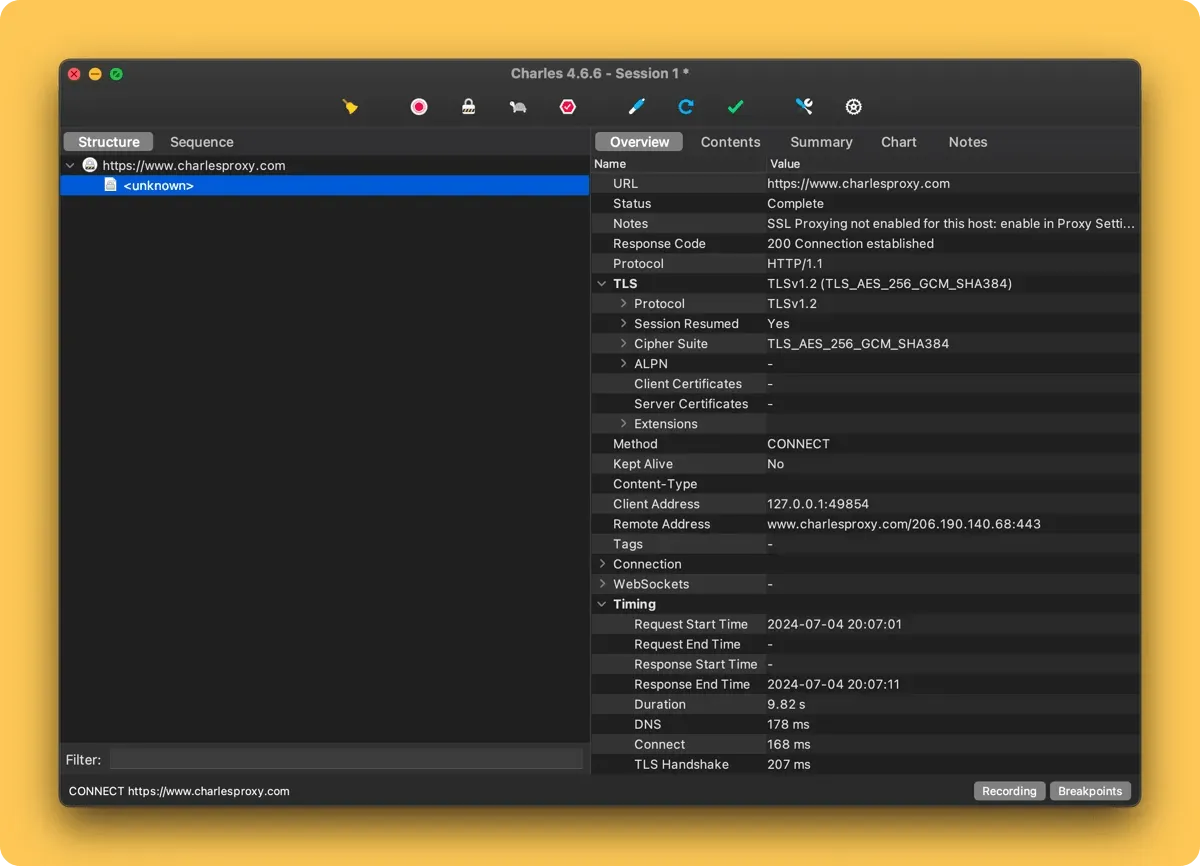
Програма Charles для macOS є потужним веб-проксі та моніторингом HTTP, який дозволяє переглядати весь HTTP та SSL/HTTPS трафік між їхнім комп’ютером / девайсом та інтернетом. Це включає запити, відповіді та HTTP заголовки, які містять конфіденційні та тимчасову інформацію.
На сайтМожете більш детально ознайомитись з можливостями у моїй статті - тут
Плюси
-
Відладка мережевих запитів: Charles дозволяє розробникам переглядати всі HTTP та SSL/HTTPS запити та відповіді, що допомагає ідентифікувати та вирішувати проблеми з мережею.
-
Маніпуляція даними: завдяки можливості змінювати запити та відповіді на льоту, ви можете тестувати різні сценарії без необхідності змінювати код додатку.
-
Тестування швидкості з’єднання: може імітувати повільні інтернет-з’єднання, дозволяючи перевіряти, як додатки ведуть себе при різних швидкостях з’єднання.
-
Перехоплення трафіку з мобільних пристроїв: може бути налаштований для перехоплення трафіку з мобільних пристроїв, що дозволяє детально аналізувати взаємодію мобільних додатків з сервером.
-
Підтримка різних форматів: здатний аналізувати дані у багатьох форматах, включаючи JSON, XML, SOAP та багато інших, що робить його універсальним інструментом.
-
Легкість використання: незважаючи на свою потужність, Charles має інтуїтивно зрозумілий інтерфейс, що робить його доступним навіть для початківців.
Мінуси
-
Платний: для повноцінного використання Charles потрібно придбати ліцензію
-
Складність налаштування: для новачків може бути складно налаштувати перехоплення трафіку, особливо коли мова йде про зашифрований SSL/HTTPS трафік.
-
Вимоги до ресурсів: може споживати значну кількість системних ресурсів, особливо при роботі з великою кількістю даних або тривалому моніторингу трафіку.
-
Багато функціоналу: для ефективного використання всіх функцій Charles потрібен час на вивчення, що може бути викликом для QA, які шукають швидкі рішення.
Альтернатива
-
Proxyman ❤️: пропонує інтуїтивно зрозумілий графічний інтерфейс. Підтримує широкий спектр функцій, включаючи фільтрацію трафіку, перехоплення та модифікацію запитів на льоту, а також декодування зашифрованих з’єднань SSL/HTTPS. Великим плюсом є те, що ще є повноцінний додаток для iOS, де ви можете подивитись трафік та навіть модифікувати його без участі ПК.
-
Wireshark: є потужним аналізатором мережі, який дозволяє перехоплювати та логувати мережевий трафік. Він підтримує багато протоколів і може працювати на різних операційних системах, включаючи macOS.
-
Fiddler: є безкоштовним веб-проксі, який дозволяє аналізувати HTTP-трафік, що проходить через ваш комп’ютер. Він пропонує широкий спектр функцій для відладки веб-додатків.
-
Paw (RapidAPI For Mac): є потужним HTTP-клієнтом для macOS, який дозволяє розробникам легко тестувати та описувати API. Він пропонує багато функцій для аналізу та відладки HTTP-запитів.
-
Mitmproxy: є інструментом для перехоплення HTTP-трафіку, який працює як проксі-сервер. Він є відкритим програмним забезпеченням і пропонує консольний інтерфейс, а також веб-інтерфейс для аналізу трафіку.
-
Burp Suite: платний інструмент тестування на проникнення від компанії PortSwigger, який можна використовувати для тестування безпеки веб-застосунків. Burp Suite включає в себе проксі, сканер уразливостей та інструмент для ін’єкцій SQL. Burp Suite є потужним інструментом, але він також дуже дорогий
Postman
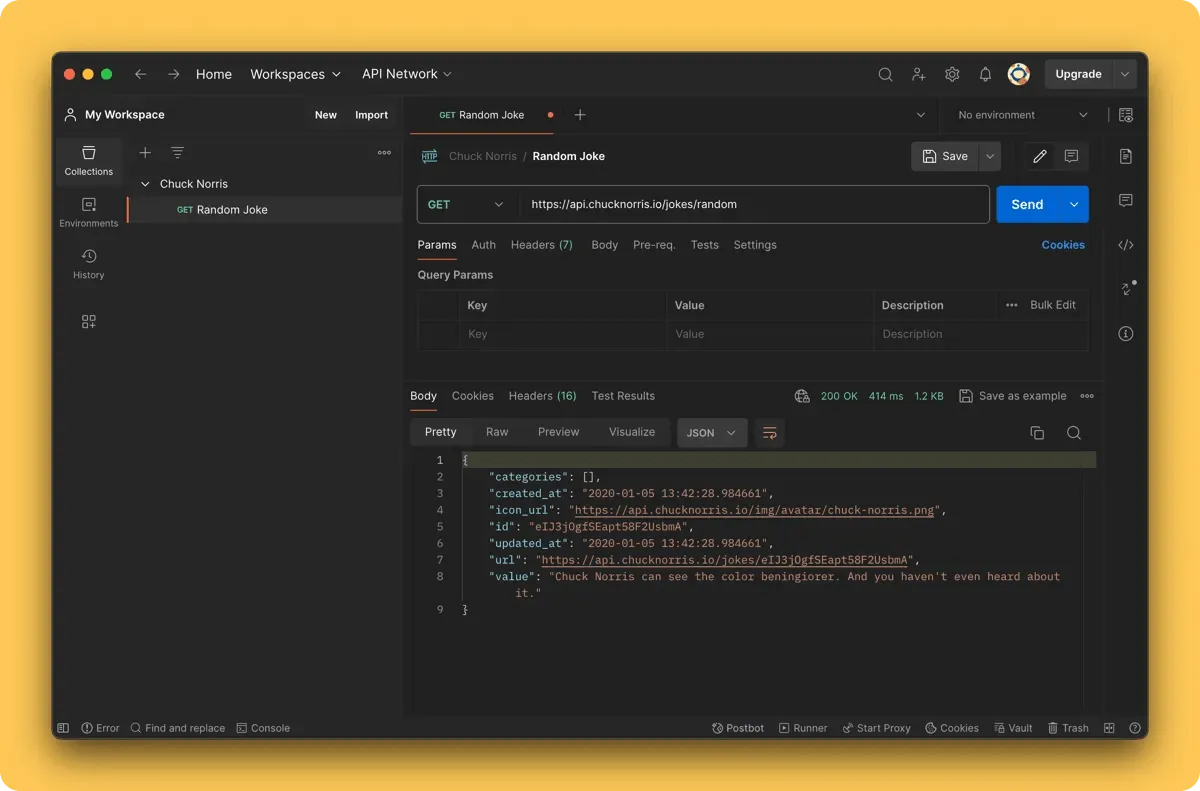
Postman - це популярний інструмент для розробки API, який дозволяє розробникам відправляти запити HTTP, переглядати відповіді сервера, тестувати API, документувати та співпрацювати з командою. Він підтримує різноманітні HTTP методи, такі як GET, POST, PUT, DELETE та інші. Postman пропонує зручний графічний інтерфейс для створення, зберігання та управління запитами, а також можливість автоматизації тестів і збору відповідей.
На сайтПлюси
-
Інтуїтивно зрозумілий інтерфейс: Postman має зручний та інтуїтивно зрозумілий графічний інтерфейс, що робить його доступним для QA будь-якого рівня досвіду.
-
Підтримка різноманітних HTTP-методів: підтримує всі основні HTTP-методи, такі як GET, POST, PUT, DELETE, PATCH, OPTIONS, що дозволяє тестувати різні типи запитів.
-
Тестування без написання коду: дозволяє створювати та виконувати тести API без необхідності написання коду, завдяки вбудованим інструментам та можливостям.
-
Автоматизація тестів: має можливості для автоматизації тестування API, що дозволяє інтегрувати тести в процеси неперервної інтеграції та розгортання (CI/CD).
-
Управління колекціями запитів: дозволяє організовувати запити в колекції, що спрощує управління та спільне використання тестів між командами.
-
Переменні середовища: підтримує використання змінних середовища, що дозволяє легко змінювати параметри запитів без необхідності редагування кожного запиту окремо.
Мінуси
-
Висока вартість для команд: безкоштовна версія Postman пропонує обмежений набір функцій, тоді як повний набір можливостей доступний у платних версіях, що може бути дорогим для великих команд або проектів.
-
Складність у використанні для новачків: через велику кількість функцій та налаштувань, Postman може здатися складним для новачків або розробників, які не мають досвіду роботи з API.
-
Проблеми з продуктивністю при великих проектах: деякі користувачі повідомляють про зниження продуктивності та затримки при роботі з великими колекціями або коли використовуються складні сценарії тестування.
-
Обмеження в автоматизації тестування: хоча Postman пропонує можливості для автоматизації тестування, інтеграція з деякими CI/CD інструментами може бути не такою простою або гнучкою, як хотілося б.
-
Залежність від GUI: сильно залежить від свого графічного інтерфейсу, що може ускладнити автоматизацію деяких процесів або їх інтеграцію в консольні додатки.
-
Обмеження у спільному доступі та співпраці: хоча Postman пропонує функції для спільної роботи над проектами, управління доступом та спільний доступ до даних можуть бути обмежені в безкоштовній версії.
Альтернатива
-
Insomnia: потужний HTTP клієнт для REST, GraphQL, gRPC, що дозволяє легко створювати запити, запускати їх та переглядати відповіді. Insomnia також підтримує управління середовищами та змінними, що робить його зручним інструментом для розробки API.
-
**Paw (RapidAPI For Mac)**: розширений HTTP клієнт для macOS, який дозволяє розробникам легко тестувати та описувати API. Він пропонує багато функцій для аналізу та відладки HTTP-запитів, включаючи підтримку OAuth, кодогенерацію для різних мов програмування та можливість імпорту та експорту колекцій запитів.
-
HTTPie: є командним інструментом для взаємодії з веб-сервісами. Він пропонує простий та інтуїтивно зрозумілий синтаксис для виконання запитів, підтримує JSON, формує кольоровий вивід відповідей та дозволяє легко працювати з сесіями та кукі.
Vysor
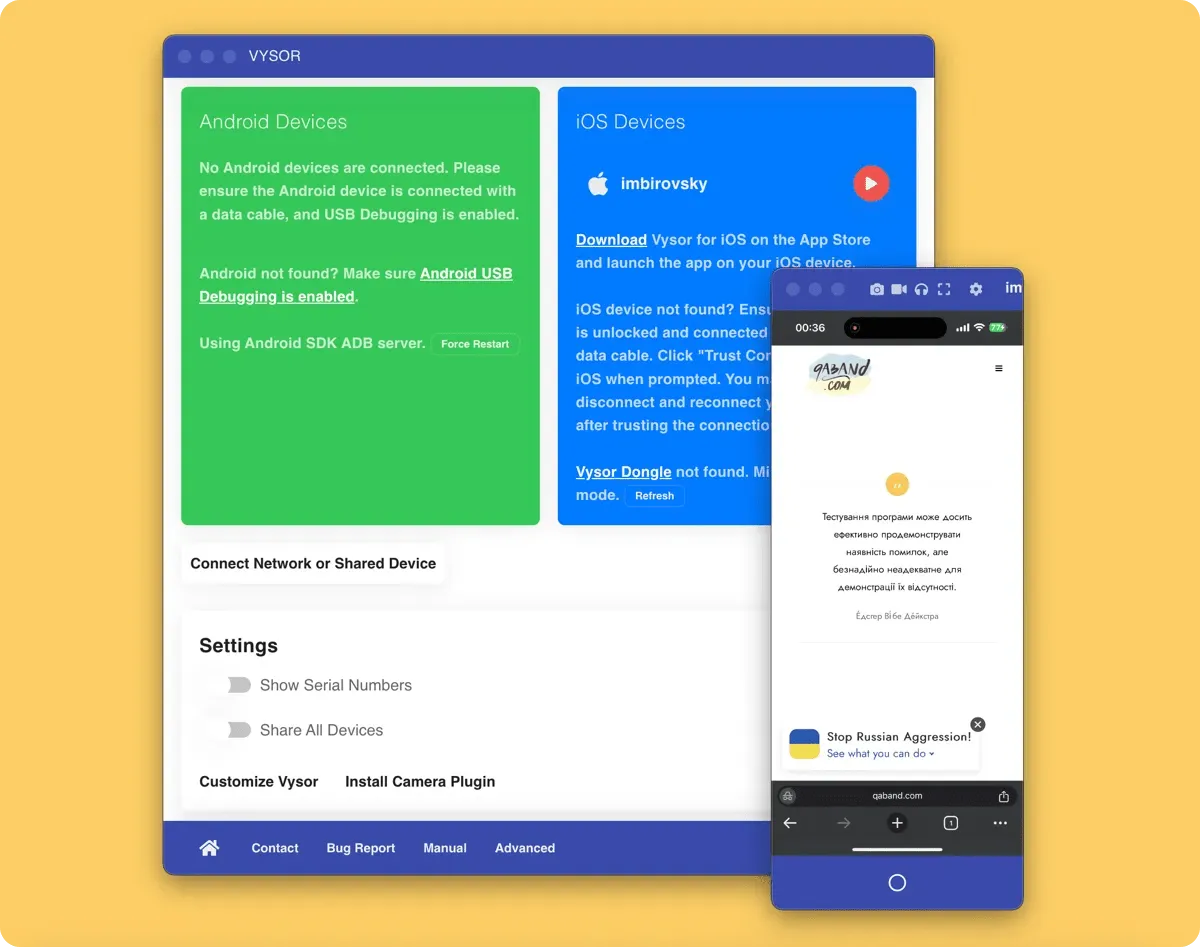
Vysor - це програма, яка дозволяє користувачам керувати своїми Android і iOS пристроями з комп’ютера через USB або бездротове з’єднання. Вона пропонує зручний інтерфейс для відображення екрану мобільного пристрою на комп’ютері, що дозволяє виконувати різноманітні дії, такі як натискання кнопок, введення тексту з клавіатури комп’ютера, а також перегляд і управління додатками. Vysor доступна для macOS, а також для інших операційних систем, і є корисним інструментом для розробників додатків, тестувальників або будь-кого, хто хоче легко ділитися своїм мобільним екраном або керувати пристроєм з комп’ютера.
На сайтВже зараз можна через Android Studio робити те саме, що робить Vysor з підключеним девайсом. Для iOS треба почекати нової прошивки та нової macOS, де все буде працювати нативно. А поки можна відображати екран девайса iOS через системний QuickTime Player.
Плюси
-
Віддалене керування пристроєм з macOS: Vysor дозволяє вам керувати своїм пристроєм з комп’ютера Mac. Це може бути корисно для виконання таких завдань, як відправка текстових повідомлень, перегляд фотографій або гра в ігри.
-
Дзеркальне відображення екрана Android: може дзеркально відображати екран вашого пристрою на вашому комп’ютері Mac. Це може бути корисно для демонстрації презентацій або для того, щоб показати комусь, що ви робите на своєму телефоні.
-
Запис екрану: може записувати екран вашого пристрою. Це може бути корисно для створення навчальних посібників або для тих самих презентацій.
-
Використання миші та клавіатури для керування Android-пристроєм: дозволяє використовувати мишу та клавіатуру для керування своїм Android-пристроєм. Це може бути зручніше, ніж використання сенсорного екрану, особливо якщо ви вводите багато тексту.
-
Доступ до файлів на Android-пристрої: дозволяє вам отримувати доступ до файлів на вашому Android-пристрої з вашого комп’ютера Mac. Це може бути корисно для передачі файлів з вашого телефону на комп’ютер або навпаки.
Мінуси
-
Потрібне USB-з’єднання: Vysor для роботи потребує USB-з’єднання між вашим пристроєм та вашим комп’ютером Mac. Це може бути незручно, якщо у вас немає USB-кабелю або якщо ви хочете використовувати свій пристрій під час його підключення до комп’ютера.
-
Може бути повільним: може бути повільним, особливо якщо у вас повільне з’єднання USB або старий пристрій.
-
Деякі функції доступні лише в платній версії: деякі функції Vysor, такі як запис екрану та доступ до файлів, доступні лише в платній версії.
-
Може бути небезпечним: використання Vysor може бути небезпечним, якщо ви не будете обережні. Наприклад, якщо ви не зашифруєте своє USB-з’єднання, хтось може перехопити ваші дані.
Альтернатива
-
Scrcpy: безкоштовний і відкритий інструмент з командним рядком, який дозволяє вам дзеркально відображати екран вашого Android-пристрою на вашому комп’ютері Mac. Він не такий зручний у використанні, як Vysor, але він швидший і не має жодних обмежень на платні функції.
-
AirDroid: безкоштовний додаток, який дозволяє вам керувати своїм Android-пристроєм з веб-браузера. Він пропонує широкий спектр функцій, включаючи дзеркальне відображення екрану, запис екрану, передачу файлів та надсилання текстових повідомлень.
-
KDE Connect: безкоштовний додаток з відкритим кодом, який дозволяє вам підключати ваш Android-пристрої до вашого комп’ютера Linux або macOS. Він пропонує широкий спектр функцій, включаючи дзеркальне відображення екрану, запис екрану, передачу файлів та надсилання текстових повідомлень.
-
MirrorGo: безкоштовний додаток від компанії Wondershare, який дозволяє вам дзеркально відображати екран вашого Android-пристрою на вашому комп’ютері Mac. Він пропонує широкий спектр функцій, включаючи дзеркальне відображення екрану, запис екрану, керування іграми та захоплення скріншотів.
Other | Інше
В цьому блоці розглянемо те шо не зміг впихнути в інші категорії чи щоб не робити категорію під одну програму.
Homebrew - не програма, а менеджер пакетів, але він є обовʼязковим для вашого братішки. Додати нічого і гадаю, що всі знають його і про нього.
Для загального розвитку ознайомився з “модним” новим браузером - Arc. Виглядає свіжо, проблем в роботі якихось не помітив - все швидко та стабільно. Переходити з важковаговика Chrome поки не планую, але перспективи у браузера Arc точно є.
Чесно кажучи VPN не користуюсь майже взагалі, тільки для якихось corner-кейсів може дуже рідко знадобитись. Але ж може знадобитись. Тому рекомендую вам ClearVPN знову від крутих типів - MacPaw 🇺🇦. Тим паче якщо зареєструватись через Дію, то буде працювати безкоштовно (для підтвердження шо ви українець).
Грьобаний формат .rar навіть на маках іноді проскакує, тут в поміч вам - Keka. Такі програми для вашого Mac дуже корисні, хоч і мають дивну назву. По факту це просто архіватор, який допоможе вам з форматами, які macOS “нє кушає”.
І останнім пропоную для усіх відеофайлів - IINA. Безкоштовний програвач будь-якого формата відео. Доречі, жодного разу не було, щоб якийсь відос не відкрило.
Homebrew
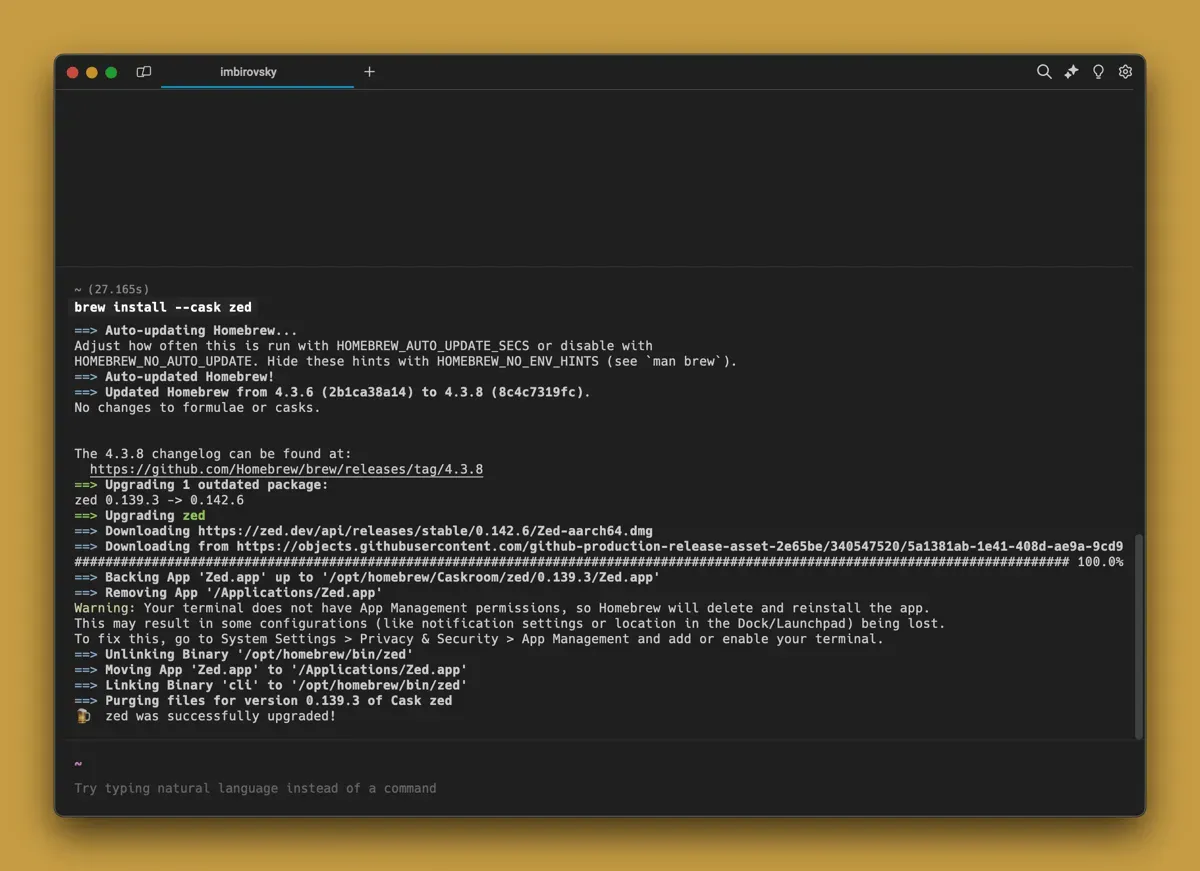
Homebrew – це менеджер пакетів для macOS, що дозволяє легко встановлювати та керувати програмним забезпеченням. Він використовує командний рядок для виконання операцій, роблячи його потужним і гнучким інструментом для розробників та користувачів, які прагнуть до кращого контролю над своїми системами.
В останній момент згадав, що ні слова не сказав за просто мастхев для мака. Але з іншої сторони не знаю ще людину, яка працює за маком та не знає за Homebrew.Ось вам декілька команд для встановлення того, про що ми говоримо в цій статті через Homebrew:
brew install --cask shottrbrew install --cask zedbrew install --cask slackbrew install --cask gimpbrew install --cask obsidianbrew install --cask visual-studio-codebrew install --cask android-studioПлюси
-
Простота: Homebrew використовує зрозумілі команди, що робить його доступним як для досвідчених користувачів, так і для початківців.
-
Ефективність: автоматизує процес встановлення та оновлення програмного забезпечення, економлячи ваш час.
-
Широкий вибір пакетів: має доступ до величезної бібліотеки пакетів, що включає як популярне програмне забезпечення, так і й спеціалізовані інструменти.
-
Гнучкість: дозволяє налаштовувати процес встановлення та керувати залежностями програмного забезпечення.
-
Підтримка спільноти: має активну спільноту користувачів та розробників, які готові допомогти у вирішенні проблем.
-
Встановлення програм з Git-репозиторіїв: дозволяє клонувати та встановлювати програмне забезпечення з Git-репозиторіїв, що дає доступ до найновіших версій та розробок.
-
Створення власних формул: Ви можете створювати власні формули Homebrew, щоб описувати процес інсталяції для нестандартного програмного забезпечення.
-
Використання Cask: сask – це інструмент, що працює з Homebrew, для інсталяції графічних програм та GUI-додатків.
-
Очищати систему: може видаляти старі та невикористовувані пакети, звільняючи місце на диску.
Мінуси
-
Залежність від командного рядка: використовується через командний рядок, що може бути складним для деяких користувачів, які не звикли до такої роботи.
-
Потенційні проблеми з безпекою: встановлює програмне забезпечення з невідомих джерел, тому важливо знати, що ви встановлюєте, і вживати заходів безпеки.
-
Не всі пакети доступні: деякі пакети програмного забезпечення можуть бути недоступні в Homebrew, і вам доведеться встановлювати їх вручну.
-
Можливі проблеми з сумісністю: деякі пакети, встановлені Homebrew, можуть не працювати належним чином з іншими програмами або системами.
-
Вплив на macOS: може вносити зміни до системних налаштувань macOS, тому важливо бути обережним при його використанні.
Замість альтернативи
Це як раз річ взагалі безальтернативна, тому тут розглянемо забавні штуки, які можна отримати через Homebrew для вашого термінала
-
cmatrix: базується на заставці з веб-сайту “Матриця”. Вона показує текст, що влітає і вилітає з терміналу, як у фільмі “Матриця”. Він може прокручувати рядки з однаковою швидкістю або асинхронно, зі швидкістю, визначеною користувачем. Не знаю навіщо, але прикольно 🥹 brew install cmatrix | https://github.com/abishekvashok/cmatrix
-
fuck: чудовий додаток, який виправляє помилки в попередніх консольних командах. Ввели невірно команду в консолі, наступною командою пишете fuck і вам надається варіант вірної команди brew install thefuck | https://github.com/nvbn/thefuck
-
ponysay: аналог cowsay, виводить заданий текст і поні в консоль термінала 😆. Я з Мірою поняшок дивився, а тут вони ще й в терміналі текст виводять, топ! brew install ponysay | https://github.com/erkin/ponysay
-
shuf: порядковий рандомайзер txt файлу. Якщо є файл з даними, які знаходяться у файлі на кожному рядку, то можна рандомно ці рядки переставити за допомогою даної команди brew install coreutils | https://man7.org/linux/man-pages/man1/shuf.1.html
Arc Browser
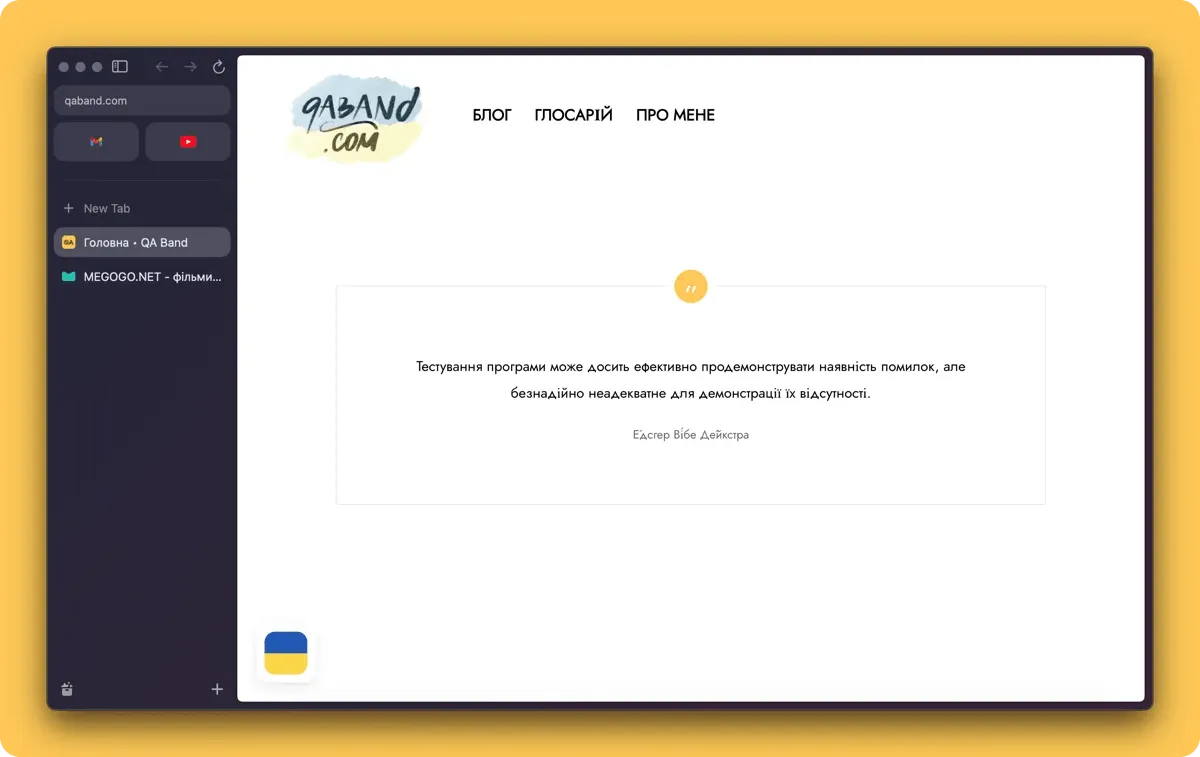
Arc Browser - це інноваційний веб-браузер, розроблений для покращення вашого досвіду роботи в Інтернеті. Він доступний для macOS та Windows. Зараз є досить популярним браузером, але поки не зможу змінити Chrome, скільки б він ресурсів не жер 🌯
На сайтПлюси
-
Унікальна організація: простір Arc пропонує інноваційний спосіб організувати ваші вкладки та веб-сайти, що може допомогти вам бути більш продуктивним.
-
Швидкий доступ до функцій: панель команд Arc забезпечує швидкий доступ до часто використовуваних дій, що може заощадити ваш час.
-
Широкий спектр розширень: Arc підтримує розширення Chrome, що дає вам доступ до тисяч додаткових функцій та можливостей.
-
Захист конфіденційності: має вбудовані функції захисту конфіденційності, які допомагають захистити вашу особисту інформацію в Інтернеті.
-
Приємний дизайн: має елегантний та мінімалістичний дизайн, який робить його приємним у використанні.
Мінуси
-
Відносно новий: Arc - це порівняно новий браузер, і він ще не має всіх функцій, які є в деяких більш зрілих браузерах, таких як Safari або Chrome.
-
Невелика спільнота: через те, що Arc є новим браузером, у нього менша спільнота користувачів та розробників, ніж у більш популярних браузерів.
-
Можливі проблеми з сумісністю: деякі веб-сайти або розширення можуть не працювати належним чином в Arc, оскільки він все ще перебуває в розробці.
Альтернатива
-
Vivaldi: браузер з відкритим кодом, який пропонує широкий спектр функцій налаштування, включаючи можливість переміщати та налаштовувати панелі інструментів, створювати власні клавіатурні скорочення та багато іншого. Vivaldi також має вбудований менеджер паролів, блокувальник реклами та інструмент для нотаток.
-
Brave ❤️: це браузер, орієнтований на конфіденційність, який блокує рекламу та трекери за замовчуванням. Він також має вбудований Tor, який дозволяє вам анонімно переглядати Інтернет. Brave також пропонує нагороди Brave, які ви можете заробити за перегляд реклами.
ClearVPN
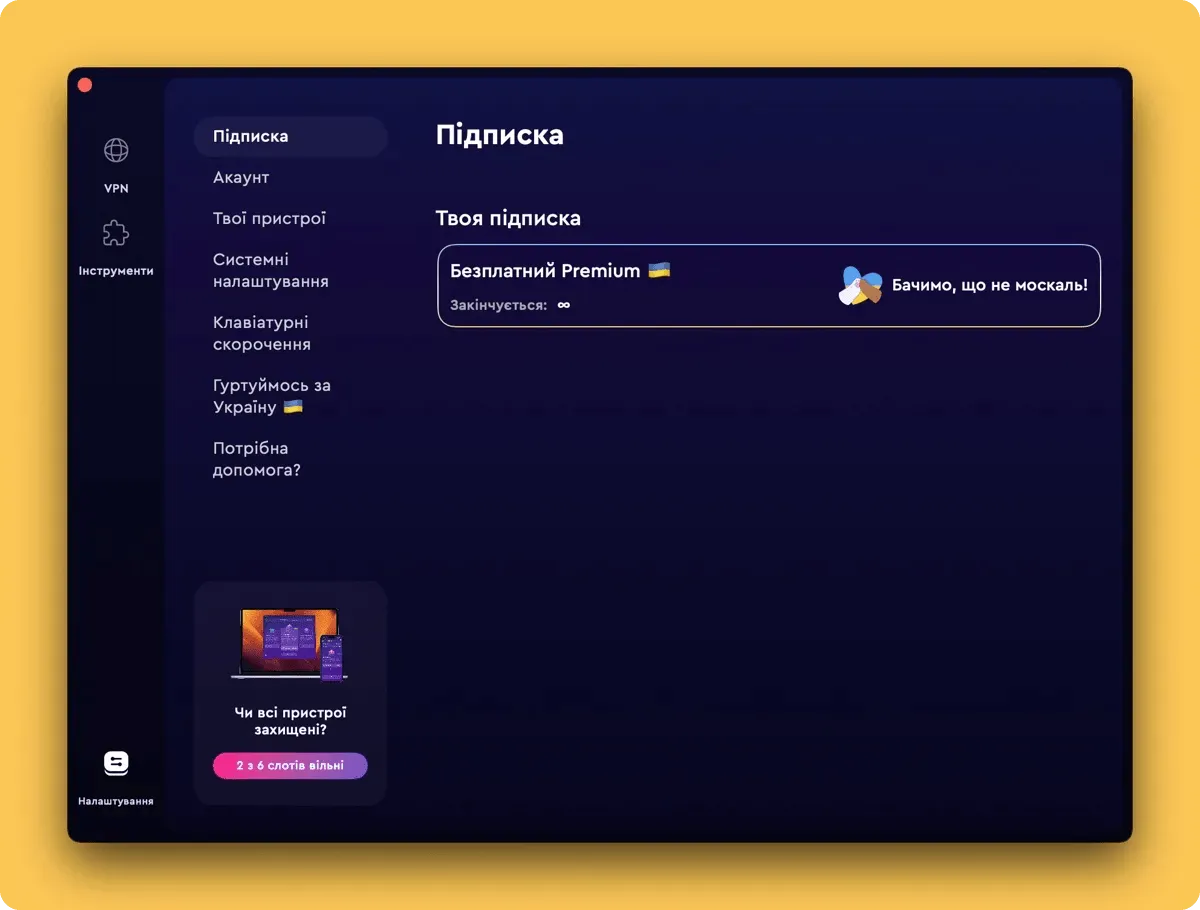
ClearVPN - це сервіс віртуальної приватної мережі (VPN), який розроблений для захисту вашої конфіденційності та безпеки в Інтернеті. Він доступний для macOS, Windows, iOS та Android. Від української компанії MacPaw, яка тримає марку з CleanMyMac і візуальною складовою.
На сайтПлюси
-
Сильний захист: ClearVPN використовує шифрування AES-256 для захисту вашого трафіку, що робить його одним з найбезпечніших VPN на ринку.
-
Обхід географічних обмежень: має сервери в десятках країн світу, що дозволяє вам обійти географічні обмеження та отримати доступ до контенту, який зазвичай недоступний у вашому регіоні.
-
Захист конфіденційності: не веде жодних журналів вашої активності в Інтернеті, що захищає вашу конфіденційність.
-
Простота використання: має простий та інтуїтивно зрозумілий інтерфейс, який робить його легким у використанні навіть для початківців.
-
Підтримка декількох пристроїв: можна використовувати на декількох пристроях одночасно.
-
Безкоштовно при авторизації через Дія
Мінуси
-
Безкоштовний план обмежений: Безкоштовний план ClearVPN пропонує обмежену кількість даних та швидкість.
-
Відсутність деяких функцій: не має деяких функцій, які є в інших VPN, таких як kill switch або захист від витоку DNS.
-
Ціна: платні плани ClearVPN можуть бути дорогими для деяких користувачів.
Альтернатива
-
Mullvad VPN: це VPN з відкритим кодом, який пропонує міцний захист і конфіденційність. Він не веде жодних журналів вашої активності, використовує шифрування AES-256 і має сервери в десятках країн. Mullvad VPN також є одним із найшвидших VPN на ринку.
-
ExpressVPN: популярний VPN, який пропонує широкий спектр функцій, включаючи швидкі сервери, сильне шифрування та політику без журналів. ExpressVPN також має простий у використанні інтерфейс і доступний на різних платформах.
-
NordVPN: потужний VPN, який пропонує широкий спектр функцій, включаючи шифрування AES-256, подвійне VPN, захист від витоку DNS і kill switch. NordVPN також має велику мережу серверів у десятках країн.
Keka
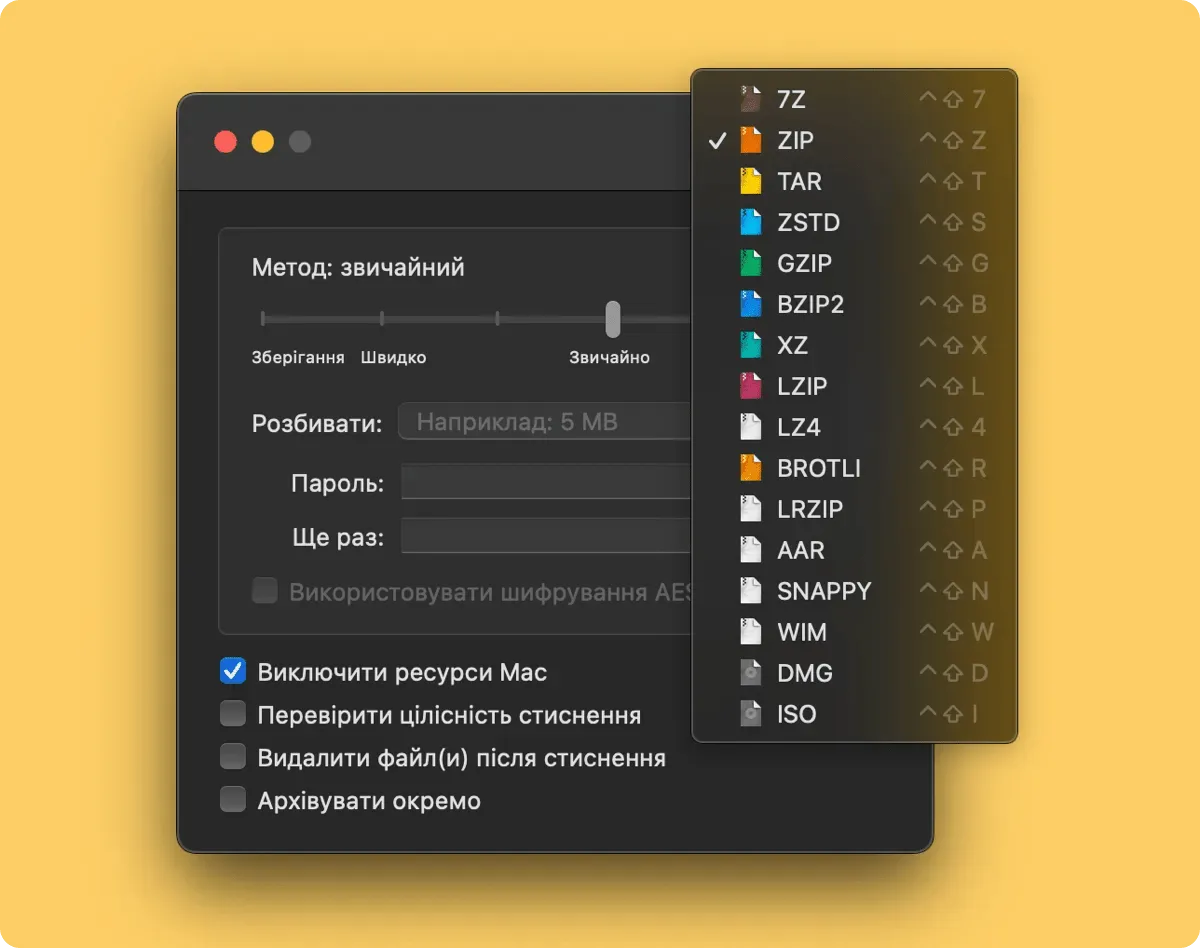
Keka - це безкоштовний архіватор файлів з відкритим кодом для macOS. Він є простим у використанні та пропонує широкий спектр функцій, що робить його популярним вибором для користувачів Mac.
На сайтПлюси
-
Безкоштовний та з відкритим кодом: Keka є абсолютно безкоштовним для використання та має відкритий код, що робить його прозорим та надійним.
-
Широкий спектр функцій: підтримує всі основні формати архівів та пропонує широкий спектр функцій, таких як захист паролем, розділення архівів та об’єднання/розбиття архівів.
-
Швидкий та ефективний: відомий своєю швидкістю та ефективністю роботи.
-
Простий у використанні: має простий та інтуїтивно зрозумілий інтерфейс, що робить його легким у використанні навіть для початківців.
-
Підтримка декількох мов: доступний декількома мовами, що робить його доступним для користувачів з усього світу.
Мінуси
-
Немає деяких функцій: Keka не має деяких функцій, які є в інших архіваторах, таких як вбудований FTP-клієнт або підтримка шифрування AES-256.
-
Інтерфейс може здатися занадто простим: деяким користувачам інтерфейс Keka може здатися занадто простим або не таким потужним, як інтерфейси інших архіваторів.
Альтернатива
-
Archiver: безкоштовний архіватор файлів з відкритим кодом для macOS, який підтримує широкий спектр форматів архівів, включаючи ZIP, 7Z, RAR, TAR, GZIP і BZIP2. Він також пропонує такі функції, як захист паролем архівів, розділення архівів на частини та об’єднання та розбиття архівів. Archiver має простий та інтуїтивно зрозумілий інтерфейс.
-
The Unarchiver ❤️: безкоштовний архіватор файлів з відкритим кодом для macOS, який спеціально розроблений для розпакування архівів. Він підтримує широкий спектр форматів архівів, включаючи ZIP, 7Z, RAR, TAR, GZIP і BZIP2. The Unarchiver має дуже простий інтерфейс, що робить його чудовим вибором для користувачів, яким потрібна проста програма для розпакування архівів.
-
ZipMate: це ще один платний архіватор файлів для macOS, який пропонує багато з тих самих функцій, що й BetterZip. ZipMate також має інтеграцію з iCloud, що дозволяє легко синхронізувати архіви з iCloud Drive.
IINA
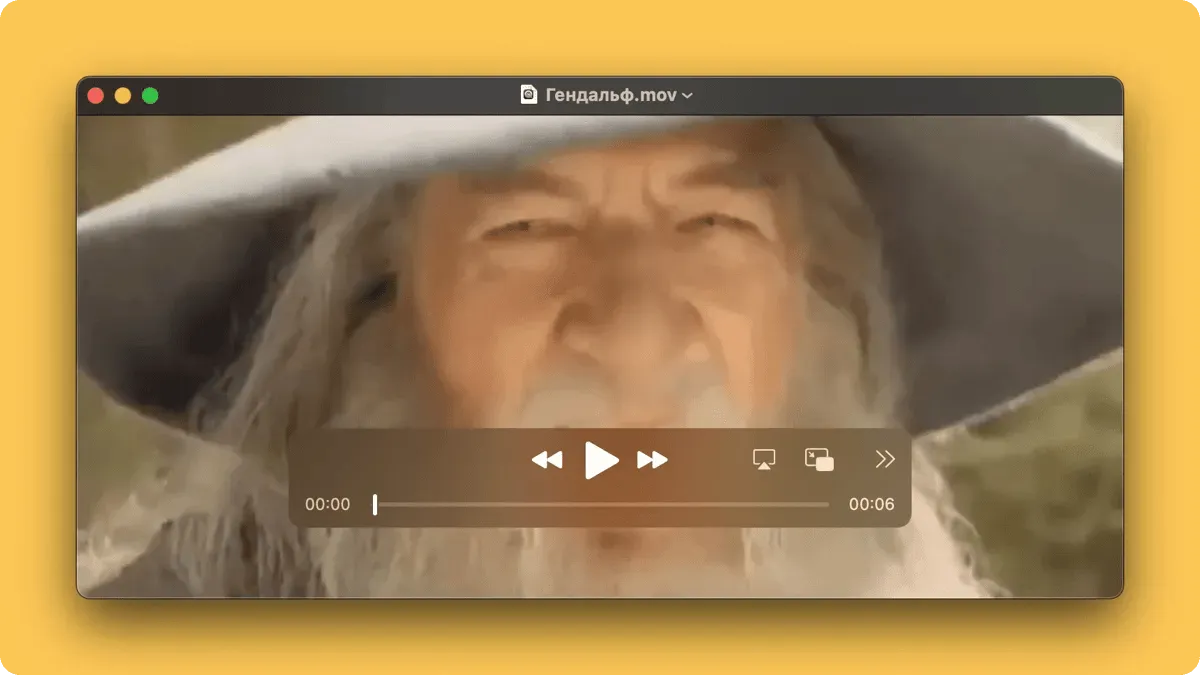
IINA – це безкоштовний, багатофункціональний медіаплеєр з відкритим кодом для macOS, Windows та Linux. Він підтримує широкий спектр форматів файлів, включаючи відео, аудіо та зображення.
На сайтПлюси
-
Безкоштовний та з відкритим кодом: IINA є абсолютно безкоштовним для використання та має відкритий код, що робить його прозорим та надійним.
-
Широкий спектр підтримуваних форматів: підтримує широкий спектр форматів файлів, включаючи відео, аудіо та зображення.
-
Ряд функцій: має ряд функцій, які роблять його потужним і універсальним медіаплеєром, таких як підтримка субтитрів, розширень та налаштування.
-
Легкість використання: має простий та інтуїтивно зрозумілий інтерфейс, що робить його легким у використанні навіть для початківців.
-
Регулярні оновлення: регулярно оновлюється новими функціями та виправленнями помилок.
Мінуси
-
Деякі функції можуть бути складними для початківців: деякі з більш просунутих функцій IINA, такі як розширення та налаштування, можуть бути складними для початківців.
-
Немає деяких функцій, які є в інших медіаплеєрах: IINA не має деяких функцій, які є в інших медіаплеєрах, таких як можливість створювати плейлисти або відтворювати DVD-диски 😁.
Альтернатива
-
VLC ❤️: це безкоштовний та багатофункціональний медіаплеєр з відкритим кодом, який підтримує широкий спектр форматів файлів, включаючи відео, аудіо та зображення. Він також має ряд функцій, таких як підтримка субтитрів, розширень та налаштування.
-
MPV: безкоштовний та легкий медіаплеєр з відкритим кодом, який фокусується на продуктивності та простоті використання. Він підтримує широкий спектр форматів файлів і може бути налаштований за допомогою розширень. MPV є хорошим вибором для користувачів, яким потрібен швидкий і простий у використанні медіаплеер.
-
Kodi: це безкоштовний та багатофункціональний медіацентр з відкритим кодом, який може відтворювати відео, аудіо, зображення та багато іншого. Він також має ряд функцій, таких як потокове передавання, запис екрану та керування бібліотеками. Kodi є хорошим вибором для користувачів, яким потрібен потужний і універсальний медіацентр.
Shortcuts ❤️ | Швидкі команди
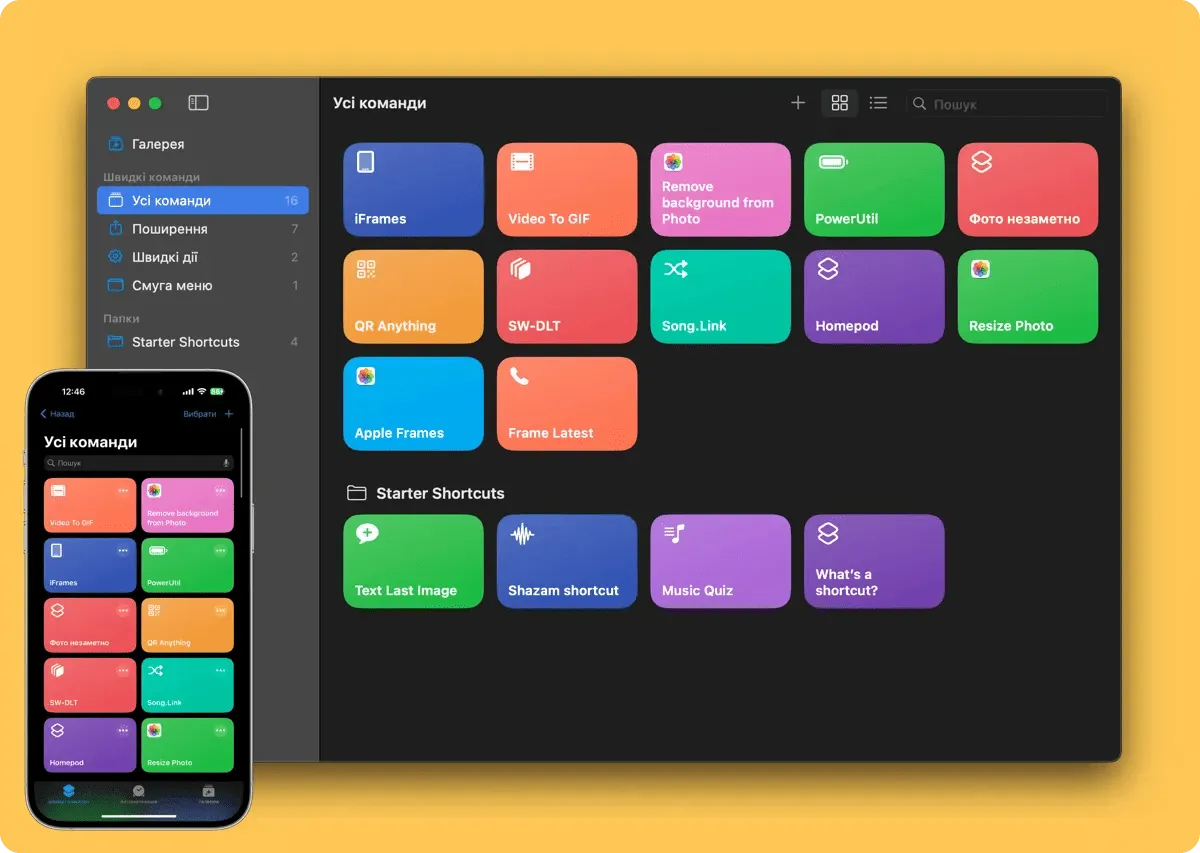
Shortcuts, також відомі як швидкі команди, - це програма для iOS, iPadOS, macOS та watchOS, розроблена компанією Apple. Вона дозволяє користувачам створювати автоматизовані послідовності дій.
Що можна робити за допомогою Shortcuts:
-
Автоматизувати повсякденні завдання: наприклад, надсилати текстові повідомлення, відтворювати музику, встановлювати будильники, публікувати дописи в соціальних мережах тощо.
-
Об’єднувати дії з різних програм: наприклад, створювати одну команду, яка збереже ваше місцезнаходження в карті, запише голосове повідомлення та надішле його другу.
-
Спростити складні дії: наприклад, створити команду, яка автоматично конвертує валюти, перекладає текст або знаходить файли на вашому пристрої.
Як створювати Shortcuts:
-
Shortcuts використовує візуальний інтерфейс з перетягуванням, що робить їх простими у використанні навіть для початківців.
-
Доступні готові шаблони для поширених завдань, які можна налаштувати відповідно до ваших потреб.
-
Ви можете створювати власні дії або завантажувати їх з онлайн-галереї.
Можете детально ознайомитись - посібник користувача Shortcuts
Той хто не знайомий зі Shortcuts для iOS / macOS ще життя не жив, чесно, бо:

Надам ті, якими я користуюсь найчастіше. Що не розглянув з зображення категорії - то ви можете руцями пошукати. Тільки не шукайте “Фото незаметно”, бо то відразу 10 год тюрми
iFrames ❤️
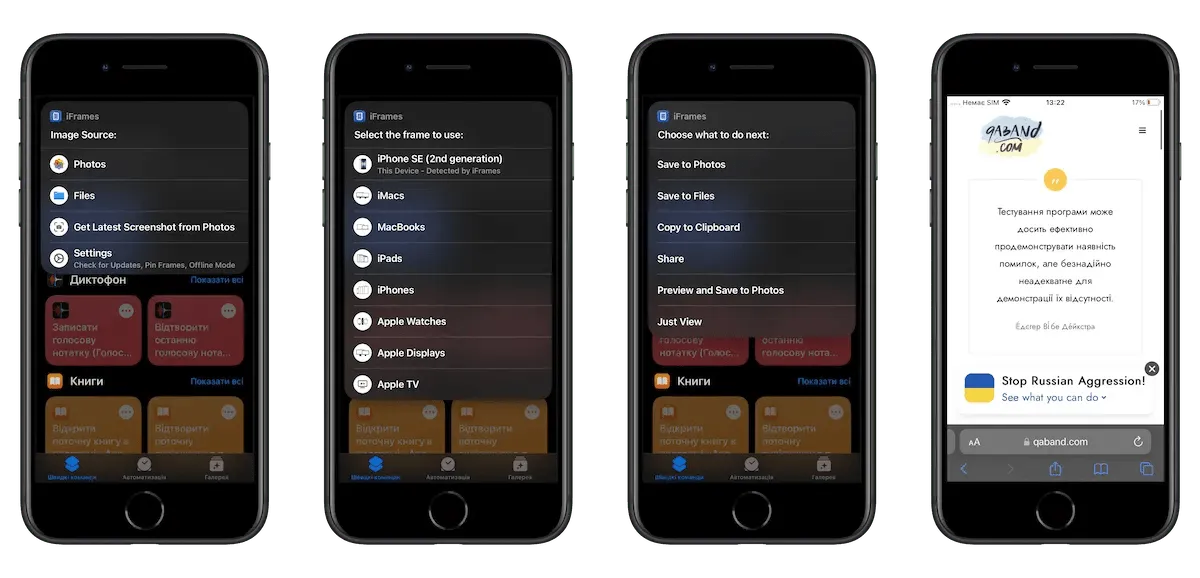
iFrames - це популярна швидка команда для iOS та macOS, яка дозволяє додавати рамки навколо ваших скріншотів.
Ось що ви можете робити за допомогою iFrames:
-
Вибирати з різних рамок: iFrames пропонує широкий вибір рамок для різних пристроїв Apple, включаючи iPhone, iPad, Mac, Apple Watch та Apple TV.
-
Налаштовувати рамку: ви можете змінювати колір рамки, додавати тінь та інші ефекти.
-
Обробляти декілька скріншотів: iFrames може одночасно обробляти декілька скріншотів, об’єднуючи їх в один або створюючи окремі зображення.
-
Використовувати власні рамки: ви можете імпортувати власні рамки у форматі PNG.
На сайтЦе просто мастхев штука для презентацій, сайтів та просто для краси.На сайті ви часто можете побачити скріншоти мого телефону в рамці (ця стаття не виняток), так ось це все зроблено за допомогою iFrames. В пару кліків ви можете зробити рамку для потрібного Apple девайса: iPhone, Mac, iPad і тд. Додатковою фічею є те, що при обранні декількох зображень можна згрупувати їх по вертикалі / горизонталі / сіткою з потрібними вам відступами.
SW-DLT
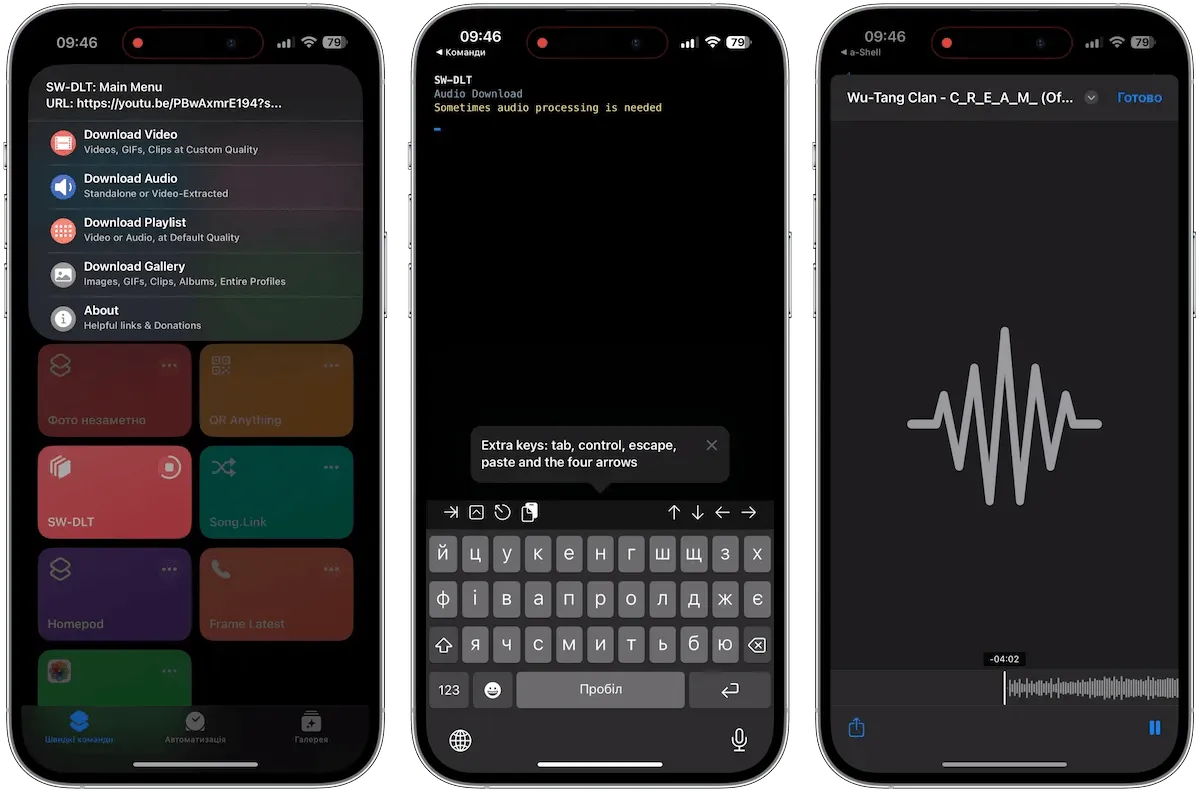
SW-DLT, або Shortcuts Wrapper for -DL Tools, - це швидка команда для iOS та macOS, яка дозволяє легко використовувати, встановлювати та керувати популярними й відкритими інструментами yt-dlp та gallery-dl.
Що можна робити за допомогою SW-DLT Shortcut:
-
Завантажувати відео з YouTube та інших вебсайтів: підтримує широкий спектр вебсайтів, з яких можна завантажувати відео, включаючи YouTube, Vimeo, Dailymotion, Twitch та багато інших.
-
Завантажувати зображення та інші медіафайли: може завантажувати зображення, музику, подкасти та інші типи медіафайлів з різних вебсайтів.
-
Конвертувати відеоформати: може конвертувати завантажені відео в різні формати, такі як MP4, MOV, AVI та WMV.
-
Автоматизувати завантаження: можна використовувати для створення автоматизованих сценаріїв завантаження, які дозволяють завантажувати контент з вебсайтів за розкладом.
Переваги використання SW-DLT Shortcut:
-
Простий у використанні: SW-DLT має візуальний інтерфейс з перетягуванням та киданням, що робить його простим у використанні навіть для початківців.
-
Потужний: підтримує широкий спектр функцій yt-dlp та gallery-dl.
-
Гнучкий: можна налаштувати відповідно до ваших потреб.
-
Безкоштовний.
Використання SW-DLT для завантаження контенту, захищеного авторським правом, може бути незаконним 🏴☠️
Альтернатива, бо SW-DLT видалено 🤔Варто ще зазначити - щоб дана команда працювала, треба встановити важку програму на ваш девайс: a-Shell Mini Terminal (~350MB) чи a-Shell Terminal (~1.2GB)
Song.Link
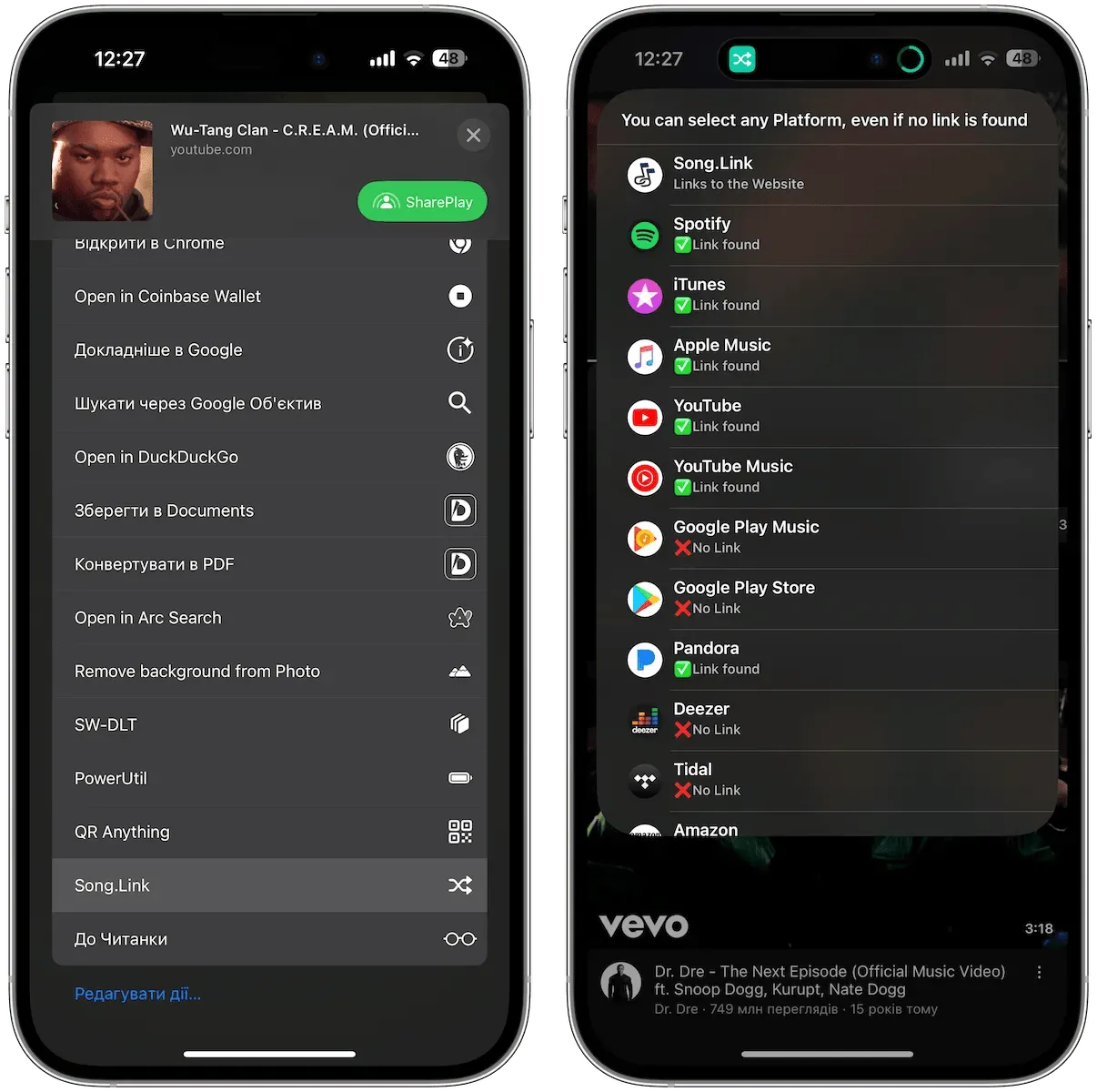
Song.link Shortcut - це популярна команда для iOS та macOS, яка дозволяє отримувати посилання на музику з різних потокових сервісів та ділитися ними.
Що можна робити за допомогою Song.link Shortcut:
-
Отримувати посилання на пісні: Song.link може отримувати посилання на пісні з Apple Music, Spotify, YouTube Music, Deezer, Soundcloud та інших сервісів.
-
Ділитися посиланнями на музику: ви можете ділитися посиланнями на пісні в соціальних мережах, текстових повідомленнях, електронній пошті тощо.
-
Створити плейлисти: може створювати плейлисти з посилань на пісні.
-
Знаходити текст пісень: може знаходити текст пісень для посилань на пісні.
На сайтЩоб надати другу “ніщєброду” посилання на пісню (котрий не користується богоподібним Apple Music) вам достатньо при шерінгу посилання обрати з меню “Song.Link” і отримати посилання на будь-яку платформу, де буде цей трек.
Підсумків не буде
Хто дійшов до цього тексту ви мої герої, тому для вас відкрию таємницю. Короткий опис, плюси, мінуси та альтернативи допомагав мені писати AI. Зі своїм завданням він впорався, але мені довелося трохи коригувати, перевіряти софт, який він порадив, і доповнювати. Загалом, допоміг і скоротив час на написання статті. Використовував Copilot у більшості випадків.
Рекомендую спробувати інтеграцію Copilot в IntelliJ IDEA - дуже корисний під час написання коду та його доповнення.
Дякую що ознайомились з моїм списком “Програми для вашого Mac” і вкотре прошу вас допомагати ЗСУ всім, чим можете 🇺🇦

